
| ในปี 2024 นี้เรามุ่งมั่นที่จะพัฒนาระบบอย่างต่อเนื่องตลอดปี ทั้งบนเว็บไซต์ และในแอปพลิเคชั่น ให้ตอบโจทย์การทำงานของผู้ประกอบการ SMEs ทั้งการบริหารเงินเดือน การบริหารสต็อกสินค้า การคีย์เอกสาร ไปจนถึงการทำงานร่วมกับนักบัญชี ให้สะดวกและมีประสิทธิภาพมากขึ้น | ดูฟีเจอร์ใหม่ๆ ในปี 2024 ได้ที่บทความนี้ |
ในปี 2024 นี้ FlowAccount มุ่งมั่นที่จะเพิ่มฟีเจอร์ให้ผู้ประกอบการ และนักบัญชีทำงานได้อย่างครบถ้วน และมีประสิทธิภาพสูงสุดผ่านองค์ความรู้และเทคโนโลยีใหม่ๆ ในปีนี้มีฟีเจอร์ไหนเหมาะกับธุรกิจของคุณบ้าง มาดูกันเลย!
เลือกอ่านได้เลย!
ToggleDecember 2024
รายงานแบบใหม่ รวมข้อมูลจากสมุดรายวัน
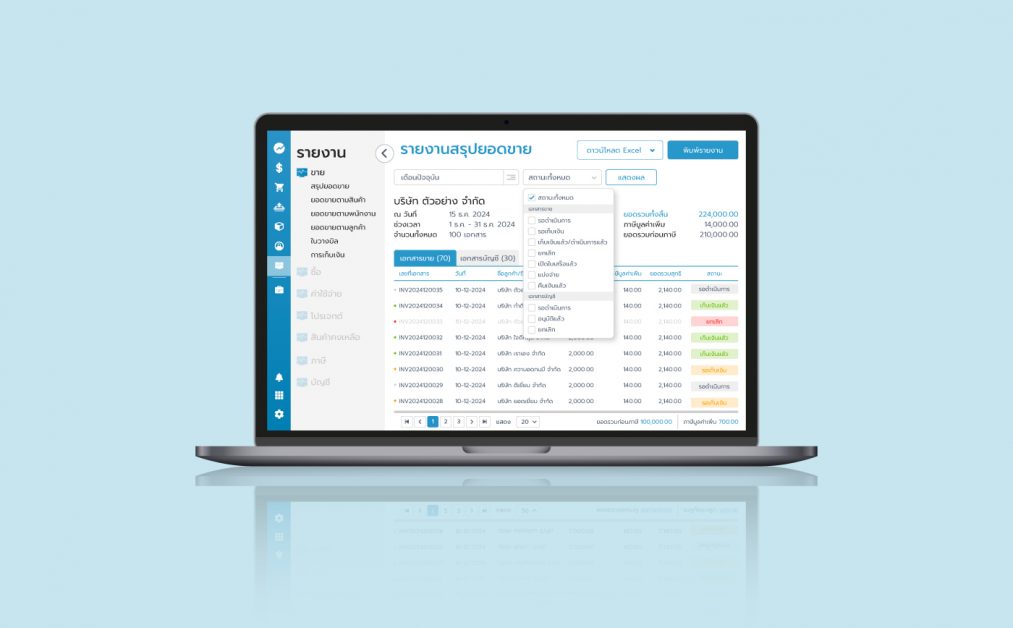
รายงาน – ให้คุณดูรายงานที่ละเอียด และตรงกับงบการเงินมากขึ้น ด้วยการนำข้อมูลจากสมุดรายวัน ที่นักบัญชีของคุณบันทึกเอง เข้ามารวมแสดงกับเอกสารขายที่เปิดหน้าระบบ และยังสามารถเลือกสถานะของเอกสารต่างๆ ได้แบบอิสระอีกด้วย
วิธีการใช้งาน
- เข้าเมนูรายงาน
- เลือกรายงานที่ต้องการ เช่น รายงานสรุปยอดขาย
- เลือกช่วงเวลาที่ต้องการ
- เลือกสถานะ โดยกดเลือกได้มากกว่า 1 สถานะ ให้ดูได้ละเอียดมากขึ้น
- กดแสดงผล
- ระบบจะมีแท็ปแสดงข้อมูลเอกสารขาย และเอกสารบัญชีแยกกัน
ฟังก์ชั่นนี้เหมาะกับใคร
ทั้งผู้ประกอบการและนักบัญชี ที่ต้องการใช้รายงานต่างๆ ไปวิเคราะห์เพิ่มเติม
รายละเอียดเพิ่มเติม
- ยอดรวมที่แสดงในรายงาน จะรวมกันทั้งเอกสารขาย และเอกสารบัญชี
- หน้ารายงานที่แสดงขึ้นมา สามารถกดสั่งพิมพ์ เพื่อบันทึกเป็นไฟล์ หรือพิมพ์ในรูปแบบ A4 ได้เลย
- สำหรับบางรายงาน อาจจะมีเฉพาะฟีเจอร์การเลือกสถานะได้มากกว่า 1 สถานะเท่านั้น เพราะบางเอกสารไม่มีการบันทึกบัญชี
- ยอดก่อนภาษี จะแสดงเฉพาะหน้าเอกสารปกติ สำหรับเอกสารบัญชี จะรวมแค่ยอดที่บันทึกแบบไม่มี VAT เท่านั้น
ตำแหน่งในระบบที่สามารถใช้งานได้
- ใช้ได้ทุกตำแหน่งที่สามารถเข้าถึงรายงานได้ ยกเว้น ข้อมูลทางบัญชี สามารถคลิกดูรายละเอียด, ดาวน์โหลด, หรือสั่งพิมพ์ได้เฉพาะตำแหน่งที่มึสิทธิ์เข้าถึงเมนูบริหารบัญชีเท่านั้น
แพ็กเกจที่สามารถใช้งานได้
- Multiple select สามารถใช้งานได้ทุกแพ็กเกจ
- รายงานเอกสารบัญชี ใช้ได้เฉพาะแพ็กเกจ Standard ขึ้นไป
สแกนค่าใช้จ่ายด้วย AutoKey อ่านบิลแบบแยกบรรทัดได้แล้ว
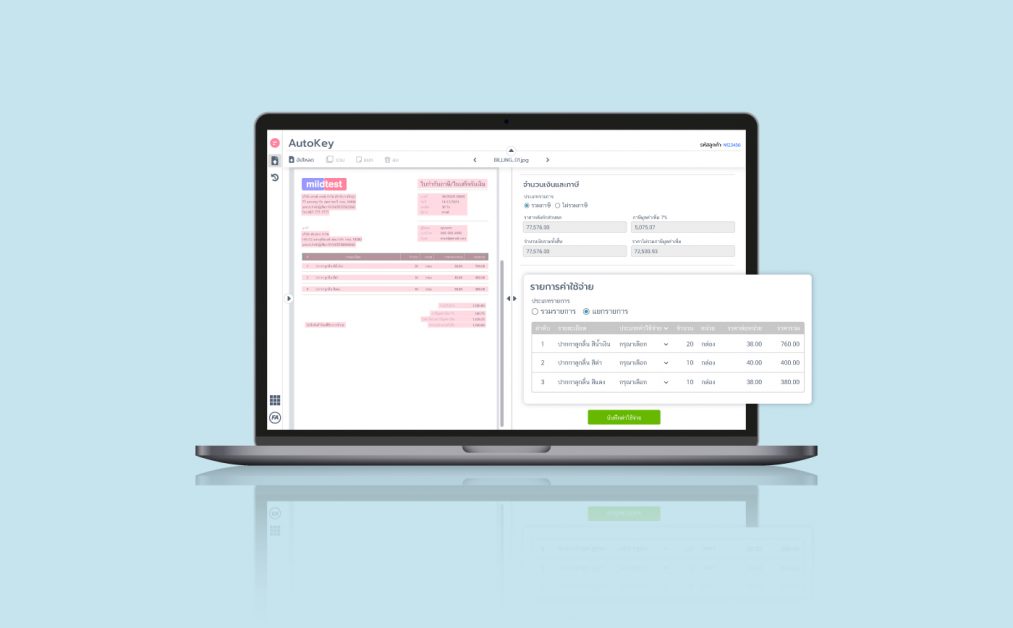
ค่าใช้จ่าย – สำหรับค่าใช้จ่ายที่มีหลายรายการ หรือหลายหมวดหมู่ ตอนนี้สามารถใช้ AutoKey สแกนบิลเพื่อแยกบรรทัดของแต่ละรายการได้เลย โดยจะมี section รายการค่าใช้จ่ายแสดงทางด้านขวา ซึ่งเราสามารถยืดช่องด้านขวานั้นออกมาเพื่อดูรายละเอียดได้อีกด้วย
วิธีใช้
- สแกนหรือถ่ายรูปเอกสารค่าใช้จ่าย และอัปโหลดที่ AutoKey
- ตรวจสอบรายการที่ระบบสแกนที่ด้านขวาของจอ
- เลือกหมวดหมู่ให้ตรงกับแต่ละรายการ
ฟังก์ชั่นนี้เหมาะกับใคร
- ผู้ประกอบการ
- นักบัญชี
รายละเอียดเพิ่มเติม
- ยังไม่สามารถสแกนเอกสารที่เป็นแบบ in-line VAT หรือ in-line Discount ได้ แต่สามารถไปแก้ไขด้วยตัวเองในเมนูค่าใช้จ่ายหลังสแกนไปแล้ว
- มีปุ่มให้เลือกว่าบิลนี้จะรวมรายการเป็น 1 ยอดตามปกติ หรือจะแยกรายการเพื่อแจกแจงหลายหมวดหมู่ได้
แพ็กเกจที่ใช้งานได้
- Pro Business
MobilePOS รองรับสินค้า VAT หลายประเภท
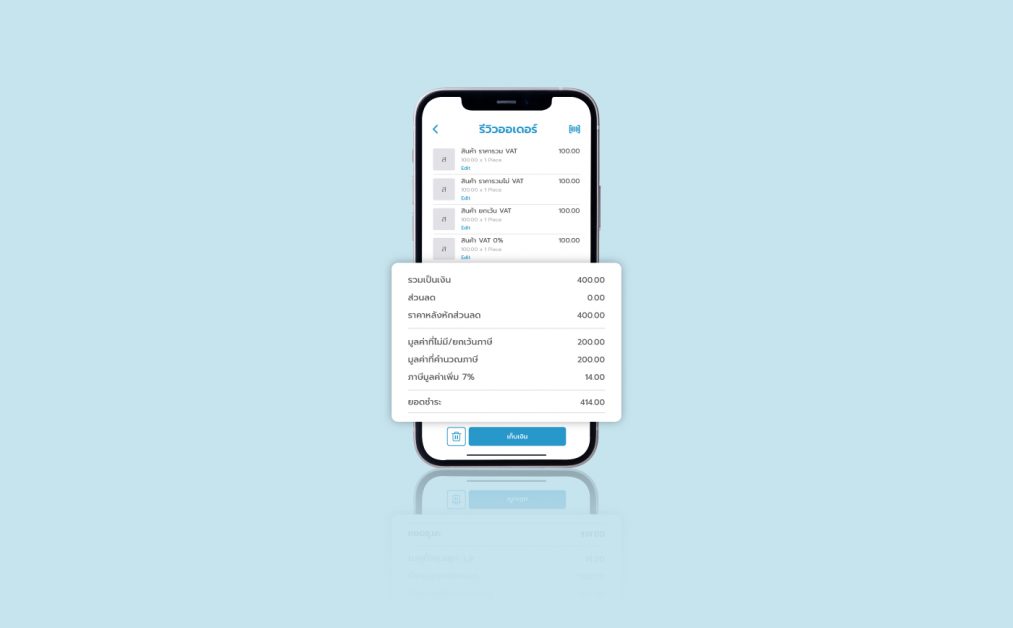
MobilePOS – ร้านค้าที่มีสินค้าหลายประเภท เมื่อทำการตั้งค่าภาษีมูลค่าเพิ่มสำหรับสินค้าแต่ละรายการแล้ว ระบบจะแยกคำนวณภาษีมูลค่าเพิ่มให้เลยทันที ไม่ว่าจะเป็น VAT 7%, 0% หรือยกเว้นภาษี
วิธีใช้
- เข้าเมนู “แคชเชียร์”
- กดเลือกสินค้าที่ต้องการ
- ระบบจะคำนวณ VAT ให้อัตโนมัติ
- กดเก็บเงินและเลือกช่องทางตามปกติ
ฟังก์ชั่นนี้เหมาะกับใคร
- ผู้ประกอบการ
แพ็กเกจที่ใช้งานได้
- Pro
- Pro Business
October 2024
บริหารภาษีมูลค่าเพิ่ม ภ.พ.36
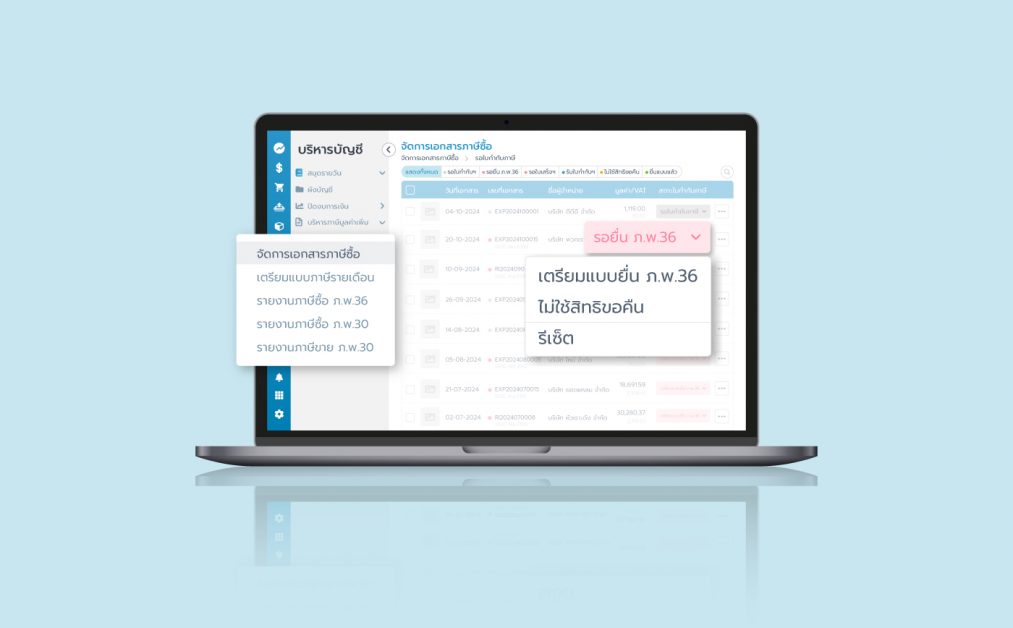
บริหารภาษีมูลค่าเพิ่ม – ให้คุณจัดการภาษีมูลค่าเพิ่มได้สะดวกขึ้น ด้วยการเตรียมแบบยื่น ภ.พ.36 ได้เลย ครบทุก Process ทั้งการเตรียมยื่นแบบ รอชำระเงิน รอรับใบเสร็จจากสรรพากร ทำให้คุณไม่ตกหล่นและนำไปยื่น ภ.พ.30 ได้ภายหลังอีกด้วย
วิธีใช้
- เมื่อบันทึกค่าใช้จ่ายแล้ว ให้กดรับใบกำภับภาษีแล้วเลือกให้เป็น
“ภ.พ.36” - ไปหน้าเตรียมแบบยื่น เลือกสร้างใหม่ และกดเลือก
“เตรียมแบบยื่น ภ.พ.36” - เลือกบิลที่ต้องการยื่น จากนั้นบันทึก
- ข้อมูลยอดภาษีซื้อที่ต้องเตรียมจ่ายให้กรมสรรพากร และรายการจะอยู่ในสถานะ “รอชำระภาษี”
- เอกสารที่นำไปยื่นแล้วนั้น เมื่อกลับไปดูที่เมนูจัดการเอกสารภาษีซื้อก็จะเปลี่ยนสถานะเป็น “รอชำระ ภ.พ.36”
- ไปหน้าเตรียมแบบยื่น เอกสารจะอยู่ในสถานะ “รอใบเสร็จสรรพากร” กด “ชำระภาษี” แล้วเลือกวิธีการจ่ายตามปกติ
- สถานะเอกสารในหน้าจัดการภาษีซื้อจะเปลี่ยนเป็น “รอใบเสร็จสรรพากร”
- เมื่อได้รับใบเสร็จจากกรมสรรพากรมาแล้ว ก็มาเปลี่ยนสถานะรับใบเสร็จ และแนบรูปใบเสร็จตามปกติ
- เอกสารในหน้าจัดการเอกสารภาษีซื้อ จะเปลี่ยนเป็น “รับใบกำกับภาษีแล้ว” ที่พร้อมยื่นรวมกับ ภ.พ.30 ในลำดับถัดไป
ฟังก์ชั่นนี้เหมาะกับใคร
- นักบัญชี
รายละเอียดเพิ่มเติม
- กรณีต้องการเปลี่ยนเป็นไม่ใช้สิทธิขอคืน จะทำได้ในสถานะ “รอใบกำกับภาษี” และ “รอยื่น ภ.พ.36” เท่านั้น
- จะมีรายงานสำหรับ ภาษีซื้อ ภ.พ.36 แยกออกมาให้
- ต้องสร้างแบบยื่น ภ.พ.36 แยกตามผู้จำหน่ายแต่ละรายเท่านั้น ไม่ควรสร้างรวมกันหลายผู้จำหน่าย
- ภาษีมูลค่าเพิ่ม ภ.พ.36 จะนำตัวเลขมาจากยอดรวมสุทธิที่จ่ายจริงมาคำนวณ
- สำหรับรายงานภาษีซื้อ ภ.พ.30 สามารถติ๊กเลือกให้แสดงข้อมูลแบบ ภ.พ.36 ได้
แพ็กเกจที่ใช้งานได้
- Standard
- Pro
- Pro Business
คำถามที่พบบ่อยเกี่ยวกับ ภ.พ. 36 : คลิก
จัดระเบียบสต็อกสินค้าให้เป็นระบบตาม “คลังสินค้า (Warehouse)”
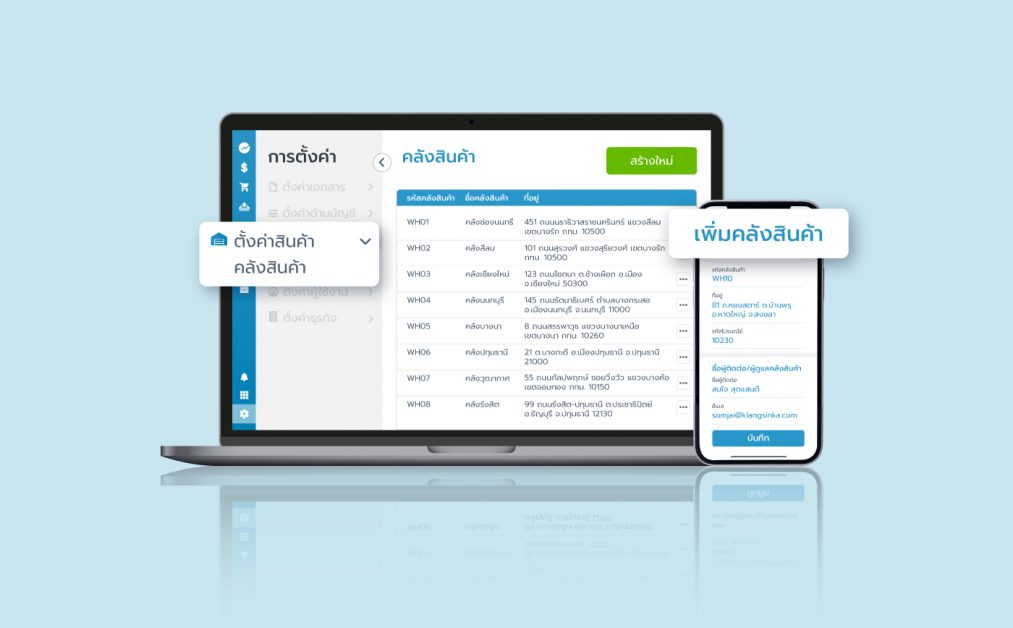
สินค้า – เมนูใหม่! “คลังสินค้า” เพื่อธุรกิจที่มีหลายคลัง หลายสาขา ธุรกิจที่มีสินค้าฝากขาย หรือแม้แต่ร้านค้าออนไลน์ที่ขายหลายแพลตฟอร์ม ที่กังวลว่าสต็อกสินค้าตอนนี้เหลือเท่าไหร่? มีสินค้าค้างสต็อกไหม? เราจะช่วยให้คุณได้บริหารจัดการสต็อกได้อย่างมีประสิทธิภาพและเป็นระเบียบมากขึ้น รู้ทุกความเคลื่อนไหวว่าเหลือสินค้าในคลังไหนเท่าไหร่ หรือโอนจากคลังไหนไปยังคลังไหน
วิธีการใช้งาน
- สร้างคลังสินค้าในเมนู “การตั้งค่า”
- เลือกคลังสินค้าได้ในทุกเอกสาร
ฟังก์ชั่นนี้เหมาะกับใคร
- ร้านค้าที่มีหลายคลังสินค้า
เงื่อนไขการใช้งาน
- ตำแหน่งที่ใช้งานได้คือ เจ้าของธุรกิจ นักบัญชี และสำนักงานบัญชี
- สร้างคลังสินค้าได้สูงสุด 20 คลัง
- เจ้าของกิจการ และ นักบัญชี เท่านั้นที่สามารถสร้างคลังสินค้าใหม่ได้
- ทุกเอกสารซื้อ-ขาย สามารถกำหนดคลังสินค้าได้
- สินค้านับสต็อกดูรายงานความเคลื่อนไหวสินค้าตามคลังสินค้าได้
- ใช้ได้ทั้ง Website และ Mobile App
- ระบบจะตั้งค่าคลังสินค้าเริ่มต้น ให้อัตโนมัติว่า “คลังสินค้า” สามารถแก้ไขชื่อ และย้ายสินค้าออกจากคลังได้
แพ็กเกจที่ใช้งานได้
- Pro Business
รายละเอียดเพิ่มเติม
- วิธีใช้คลังสินค้า
- ดูรายการสินค้าในแต่ละคลัง
- เลือกคลังสินค้าในเอกสาร
- การปรับยอดคงคลัง (ปรับลดสต็อกสินค้า) ในแต่ละคลังสินค้า
ย้ายสินค้าระหว่างคลังได้ ด้วย เมนูโอนสินค้า
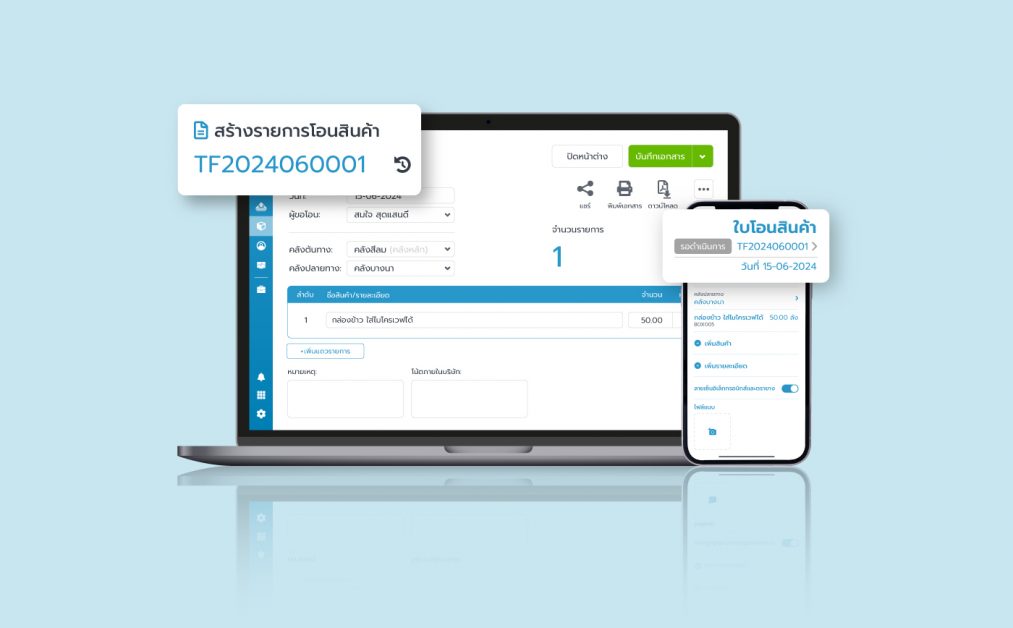
สินค้า – รองรับให้ร้านค้าคุณจัดการคลังสินค้าได้อย่างแม่นยำและมีประสิทธิภาพมากขึ้นด้วยฟังก์ชั่น “โอนสินค้า” ที่จะบันทึกข้อมูลความเคลื่อนไหวของการย้ายสินค้าในคลังไว้ให้หมด ไม่มีตกหล่น
วิธีการใช้งาน
- ไปที่เมนู “สินค้า” เลือก “โอนสินค้า”
- กด “สร้างใหม่”
- เลือกคลังสินค้าต้นทางและปลายทาง ที่ต้องการโอนย้าย
- เลือกสินค้าที่ต้องการโอนได้ไม่จำกัด
- กด “บันทึก”
ฟังก์ชั่นนี้เหมาะกับใคร
- ร้านค้าที่มีหลายคลังสินค้า
เงื่อนไขการใช้งาน
- ระบบจะมีสถานะของเอกสารใบโอนสินค้าเป็น “รอดำเนินการ”, “รับสินค้าแล้ว” และ “ยกเลิก” ให้กดเลือก
- สร้างใบโอนสินค้าได้ทั้งใน Website และ Mobile App
แพ็กเกจที่ใช้งานได้
- Pro Business
รายละเอียดเพิ่มเติมและคำถามที่พบบ่อย: คลิก
September 2024
เชื่อมต่อ TikTok Shop – Beta Version ได้แล้ววันนี้!
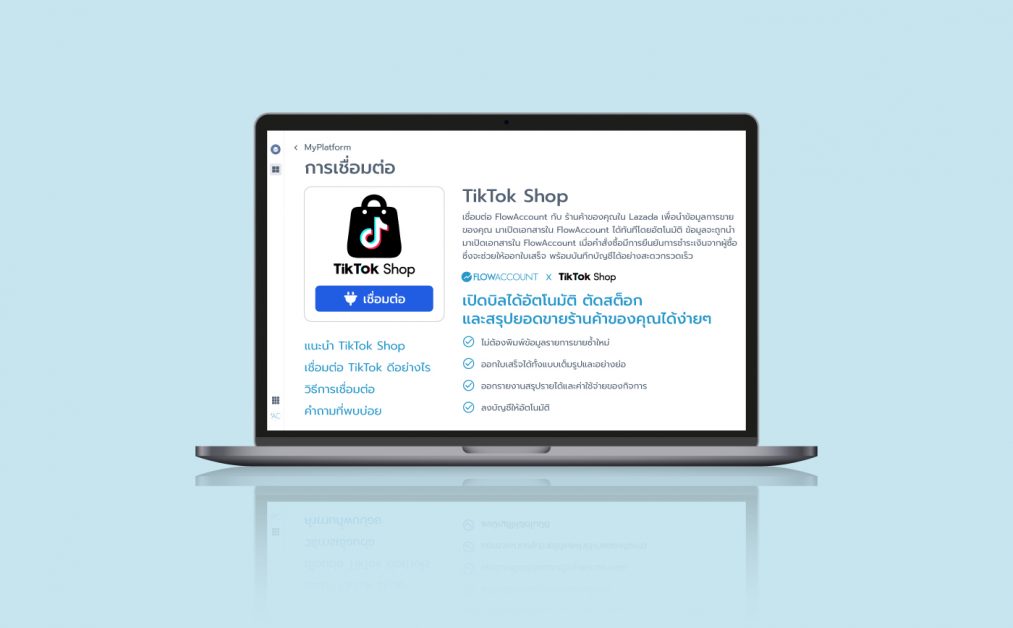
MyPlatform – เชื่อมต่อร้านค้า TikTok Shop ของคุณ กับ FlowAccount เพื่อเปิดบิล ลงบัญชีอัตโนมัติ พร้อมตัดสต็อกในทันที
วิธีใช้
- เข้าเมนู MyPlatform
- กดที่ TikTok Shop
- กดปุ่มเชื่อมต่อสีน้ำเงิน
- ทำตามขั้นตอนที่ระบบแจ้ง เช่น ตั้งค่าช่องทางการรับเงินเป็น TikTok และเข้า Login TikTok Seller เพื่อทำการเชื่อมต่อ
ฟังก์ชั่นนี้เหมาะกับใคร
- ผู้ประกอบการร้านค้าออนไลน์
รายละเอียดเพิ่มเติม
- เวอร์ชั่นปัจจุบันจะเป็นเพียง Beta Version ที่จะให้ลูกค้าเฉพาะกลุ่มที่เข้าเงื่อนไข ทดลองใช้งานก่อน สำหรับลูกค้าทั้งหมด จะเปิดใช้งานในเวอร์ชั่นปกติภายหลัง
- หากเชื่อมต่อสำเร็จแล้ว เอกสารจะนำมาเปิดบิลภายใน 2-4 ชั่วโมง ที่เมนูขายเงินสดในระบบ FlowAccount โดยจะมีเลขออเดอร์แสดงอยู่ที่ช่องรายละเอียดของเอกสารค่ะ
แพ็กเกจที่ใช้งานได้
- Pro Business
August 2024
เลือกผังบัญชีเอกสารภาษีซื้อที่ไม่ใช้สิทขอคืนได้ ตามธุรกิจของคุณ
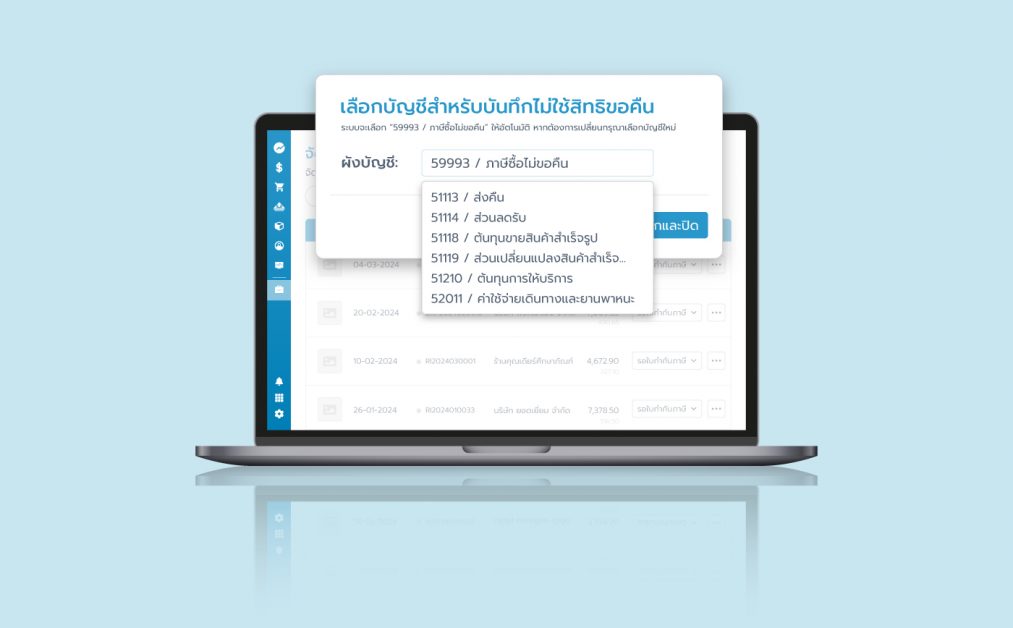
บริหารภาษีมูลค่าเพิ่ม – ให้นักบัญชีทำงานได้สะดวกขึ้น ด้วยการเลือกผังบัญชีได้เอง สำหรับภาษีซื้อที่ไม่ใช้สิทธิขอคืน จะเป็นผังบัญชีที่เพิ่มมาเอง หรือผังบัญชีจากระบบก็ได้
วิธีการใช้งาน
- เข้าไปที่เมนูบริหารภาษีซื้อ
- เลือกจัดการเอกสารภาษีซื้อ
- เมื่อคลิกเปลี่ยนสถานะเอกสารภาษีซื้อเป็น “ไม่ใช้สิทธิขอคืน”
- ระบบจะ popup หน้าต่างขึ้นมาให้เลือกผังบัญชี
- เลือกแล้วกดบันทึก
ฟังก์ชั่นนี้เหมาะกับใคร
- นักบัญชี สำนักงานบัญชี
รายละเอียดเพิ่มเติม
- หากต้องการเพิ่มผังบัญชีเองที่ไม่มีในระบบ ต้องไปสร้างผังบัญชีขึ้นมาก่อนที่จะเลือก
- ผังบัญชีสามารถเลือกได้ในหมวด 5 ทั้งหมด
- ใช้งานได้เฉพาะตำแหน่งที่เข้าถึง
แพ็กเกจที่ใช้งานได้
- Standard
- Pro
- Pro Business
เลือกเอกสารภาษีซื้อ เพื่อกดไม่ใช้สิทธิขอคืนได้หลายใบในครั้งเดียว
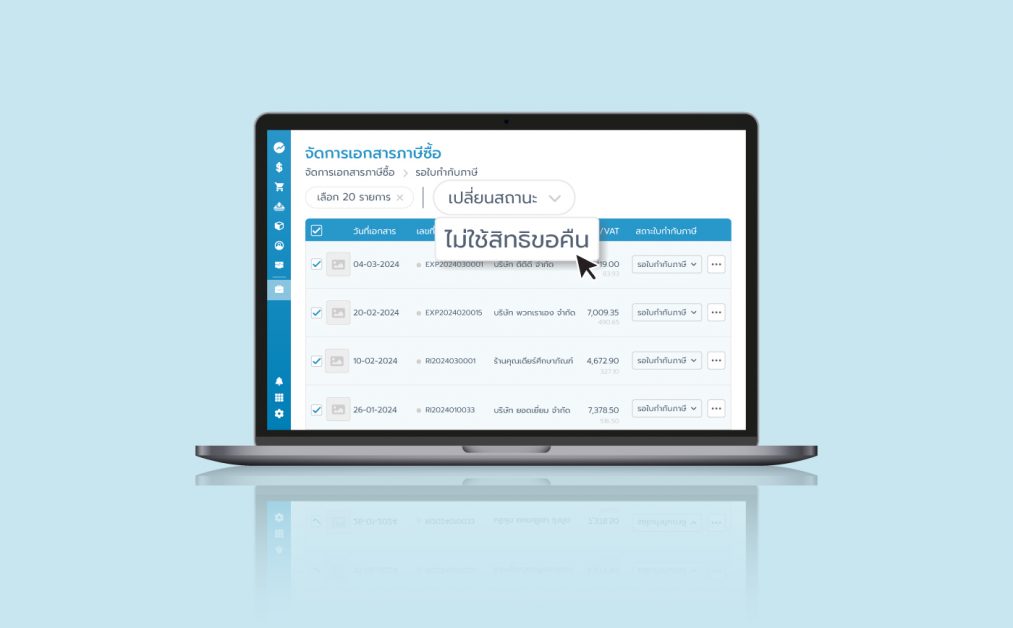
บริหารภาษีมูลค่าเพิ่ม – ในหน้าจัดการเอกสารภาษีซื้อ ที่นอกจากคุณจะสามารถเลือกผังบัญชีสำหรับเอกสารภาษีซื้อที่ไม่ใช้สิทธิขอคืนได้แล้ว คุณยังสามารถกดเลือกเอกสารทั้งหมด (เลือกทั้งหมด 1 หน้า) และกดเปลี่ยนสถานะเป็น ไม่ใช้สิทธิขอคืน ได้ในครั้งเดียว
วิธีการใช้งาน
- เข้าไปที่เมนูบริหารภาษีซื้อ
- เลือกจัดการเอกสารภาษีซื้อ
- กดที่แท็ป “รอใบกำกับภาษี”
- ติ๊กเลือกทั้งหมด
- กดดร็อปดาวน์ปุ่ม “เปลี่ยนสถานะ”
- เลือกไม่ใช้สิทธิขอคืน
- ระบบจะ popup หน้าต่างขึ้นมาให้เลือกผังบัญชีของแต่ละรายการ
- กดบันทึกและปิด
ฟังก์ชั่นนี้เหมาะกับใคร
- นักบัญชี สำนักงานบัญชี
รายละเอียดเพิ่มเติม
- เลือก 1 หน้าคือสูงสุด 20 เอกสารต่อครั้ง
- ระบบจะ popup หน้าต่างขึ้นมาเพื่อให้เลือกผังบัญชีของแต่ละรายการก่อนกดบันทึก
- บทความคำถามที่พบบ่อย คลิก
แพ็กเกจที่ใช้งานได้
- Standard
- Pro
- Pro Business
แก้ไขคำในท้ายเอกสารเองได้ทุกเอกสาร
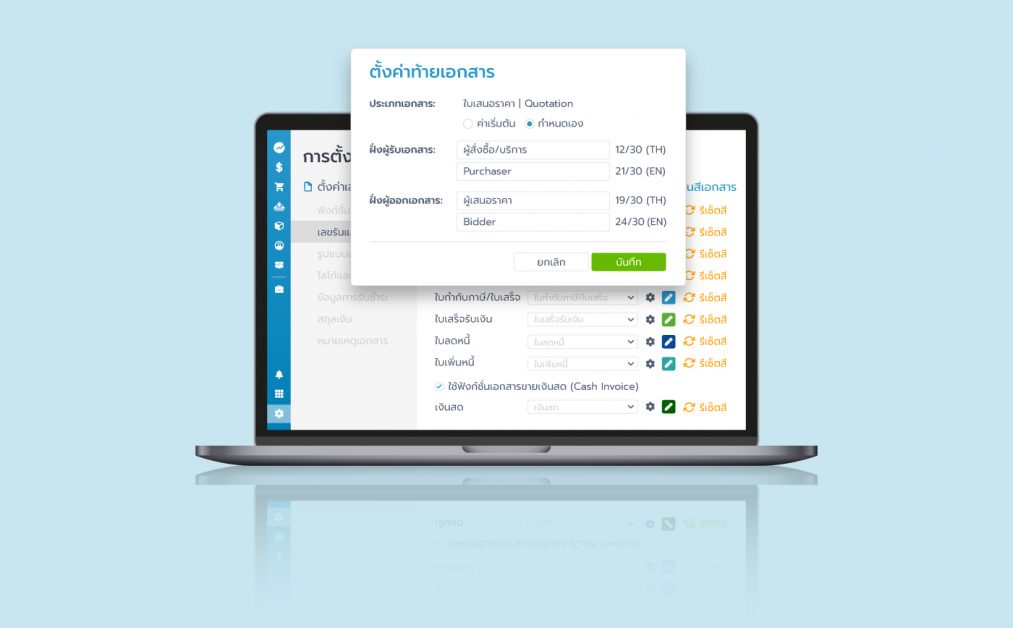
ตั้งค่าเอกสาร – คุณสามารถเปลี่ยนคำท้ายเอกสาร ในช่องผู้รับเงิน หรือผู้อนุมัติต่างๆ ได้แล้ว ในทุกเอกสาร เพียงแค่เลือก “กำหนดเอง” แล้วพิมพ์คำที่ต้องการได้เลยทันที
ฟังก์ชั่นนี้เหมาะกับใคร
- เจ้าของกิจการ
- นักบัญชี สำนักงานบัญชี
รายละเอียดเพิ่มเติม
- เอกสารใบกำกับภาษี + ใบเสร็จรับเงิน (ออกเอกสารเป็นชุด) หากทำการปรับแก้ จะมีผลที่ใบกำกับภาษีเท่านั้น ถ้าต้องการเปลี่ยนใบเสร็จรับเงินที่ + มาด้วย จะต้องไปแก้ไขที่ใบเสร็จรับเงินอีกครั้ง
- ผู้ที่เข้าถึงการตั้งค่าได้เท่านั้น จะสามารถใช้ฟังก์ชั่นนี้ได้
- บทความคำถามที่พบบ่อย คลิก
แพ็กเกจที่ใช้งานได้
- Standard
- Pro
- Pro Business
กดรับใบกำกับภาษีซื้อได้ครั้งเดียว
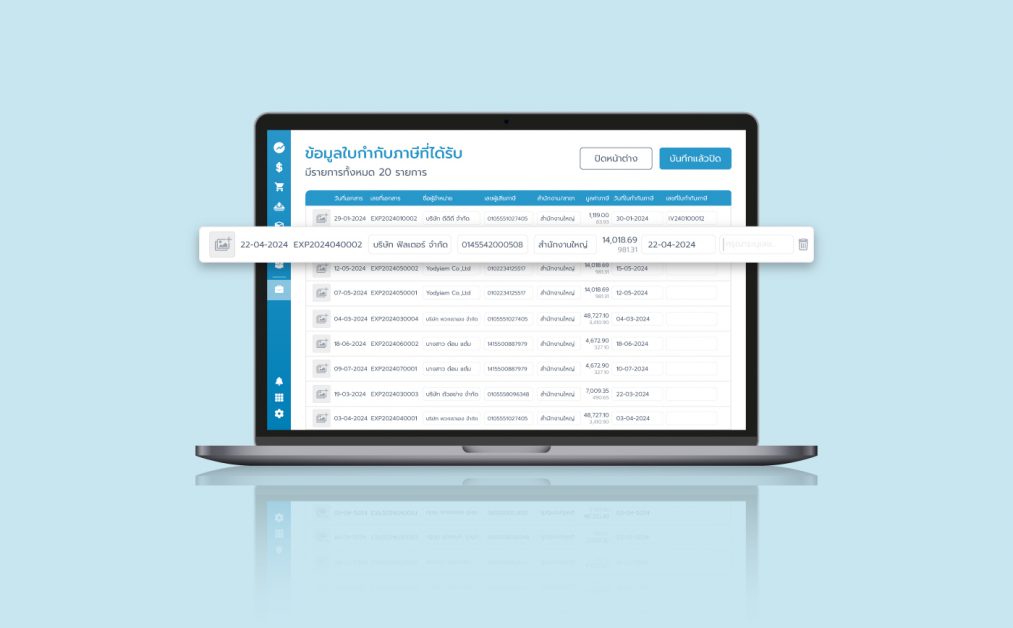
บริหารภาษีมูลค่าเพิ่ม – ลดเวลาการทำงานของนักบัญชีขึ้นอีกขั้นในการทำภาษีรายเดือน เพราะคุณสามารถกดเลือกเอกสารภาษีซื้อในเมนูบริหารภาษีมูลค่าเพิ่ม และกดรับใบกำกับภาษีหลายใบได้ในครั้งเดียว
วิธีใช้งาน
- เข้าเมนูบริหารภาษีมูลค่าเพิ่ม และเลือกจัดการเอกสารภาษีซื้อ
- กดคอลัมน์ “รอใบกำกับภาษี”
- กดเลือกเอกสารภาษีซื้อที่ต้องการ หรือเลือกทั้งหน้าในคลิกเดียว
- กดปุ่มเปลี่ยนสถานะ แล้วเลือกรับใบกำกับภาษี
- ใส่รายละเอียดใบกำกับภาษีที่ได้รับ และแนบภาพ
- กดบันทึกแล้วปิด
ฟังก์ชั่นนี้เหมาะกับใคร
- นักบัญชี สำนักงานบัญชี
รายละเอียดเพิ่มเติม
- สถานะรับใบกำกับภาษี สามารถกรอกเอกสารได้ในครั้งเดียว พร้อมทั้งแนบไฟล์เอกสารได้ในทันที
- ในรายงานภาษีซื้อ รายงานภาษีขาย จะนำข้อมูลจากสมุดรายวัน ที่นักบัญชีบันทึกไว้ มาแสดงด้วย
- ใช้ได้ในตำแหน่งเจ้าของกิจการ, นักบัญชี (ที่มีสิทธิ์เข้าถึงเมนูบริหารบัญชี) และสำนักงานบัญชี (ที่มีสิทธิ์เข้าถึงเมนูบริหารบัญชี)
แพ็กเกจที่ใช้งานได้
- Standard
- Pro
- Pro Business
แก้ไขสถานะของสมุดรายวันที่สร้างเอง
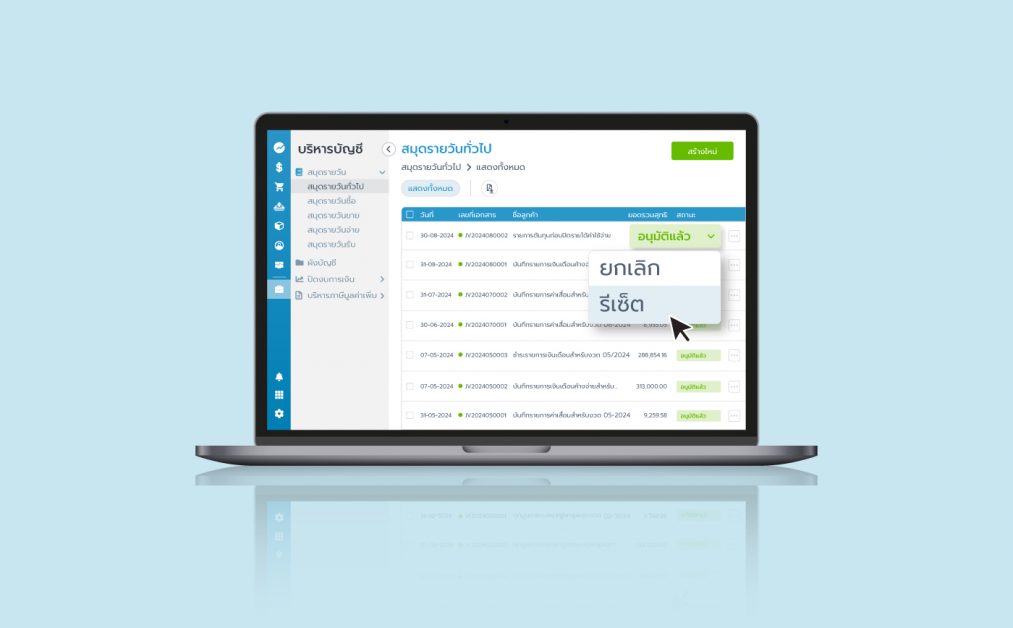
สมุดรายวัน – เมื่อนักบัญชีสร้างรายการสมุดรายวันขึ้นมา จากที่ก่อนหน้านี้จะไม่สามารถแก้ไขได้ ต้องยกเลิก หรือลบแล้วสร้างใหม่เท่านั้น แต่ตอนนี้สามารถ “รีเซ็ต” และทำการแก้ไขรายการ และกดอนุมัติใหม่ได้เลย
วิธีใช้งาน
- เมื่อกดสร้างเอกสารรายการสมุดรายวันมาแล้ว
- กดที่สถานะ
- เลือกรีเซ็ต
- เปลี่ยนข้อมูลให้ถูกต้อง
- กดอนุมัติอีกครั้ง
ฟังก์ชั่นนี้เหมาะกับใคร
- นักบัญชี สำนักงานบัญชี
รายละเอียดเพิ่มเติม
- ตำแหน่งที่สามารถใช้งานได้คือ เจ้าของกิจการ นักบัญชี/ธุรการ และสำนักงานบัญชี (ที่มีสิทธิ์เข้าถึงเมนูบริหารบัญชี)
- มีประวัติการแก้ไขให้ดู เพื่อให้ทราบว่าใครเป็นผู้แก้ไข และแก้ไขจากอะไร
แพ็กเกจที่ใช้งานได้
- Standard
- Pro
- Pro Business
July 2024
อยากรู้รายงานโปรเจกต์ไหน ดาวน์โหลดแยกตามโปรเจกต์ได้เลย
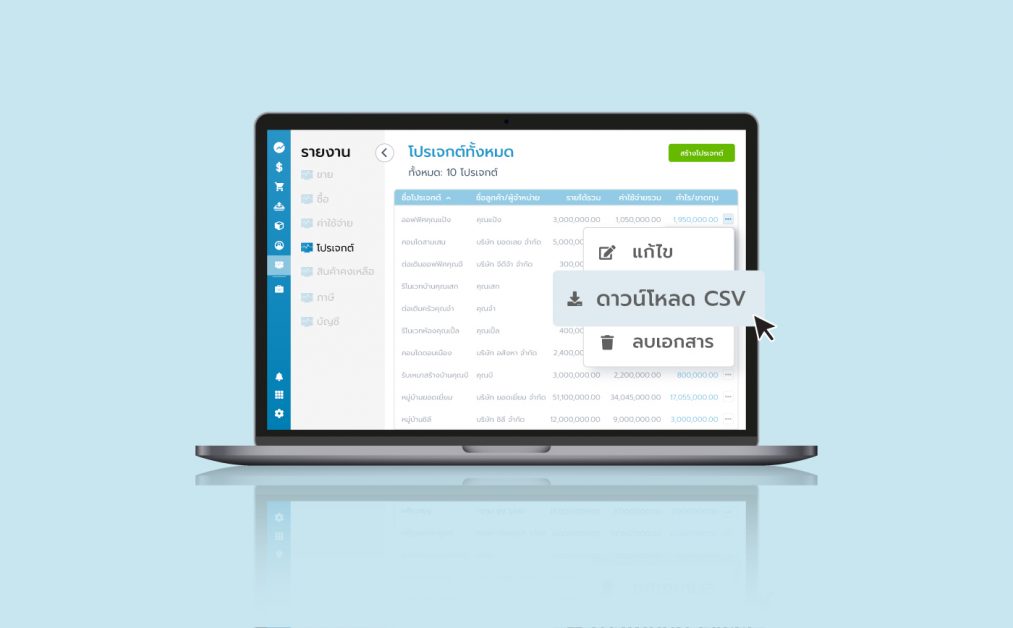
รายงาน – อยากรู้รายงานของโปรเจกต์ไหน ก็ดาวน์โหลดไฟล์ .CSV มาดูแยกเป็นรายโปรเจกต์ได้เลย
วิธีการใช้งาน
- ไปที่ “รายงาน” เลือก “รายงานโปรเจกต์”
- กดปุ่มสามจุดหลังเอกสาร
- กด “ดาวน์โหลด CSV”
ฟังก์ชั่นนี้เหมาะกับใคร
- เจ้าของกิจการ
รายละเอียดเพิ่มเติม
- รู้สถานะการชำระเงินของทุกเอกสาร
- รู้ยอดรายได้หรือค่าใช้จ่ายที่เกิดขึ้นว่ามาจากเอกสารใด
- รู้วันครบกำหนดจากรายงาน
- เลือกช่วงวันที่ต้องการทราบรายงานได้
แพ็กเกจที่ใช้งานได้
- Pro Business
เลือกผังบัญชีเอกสารภาษีซื้อที่ไม่ใช้สิทขอคืนได้ ตามธุรกิจของคุณ
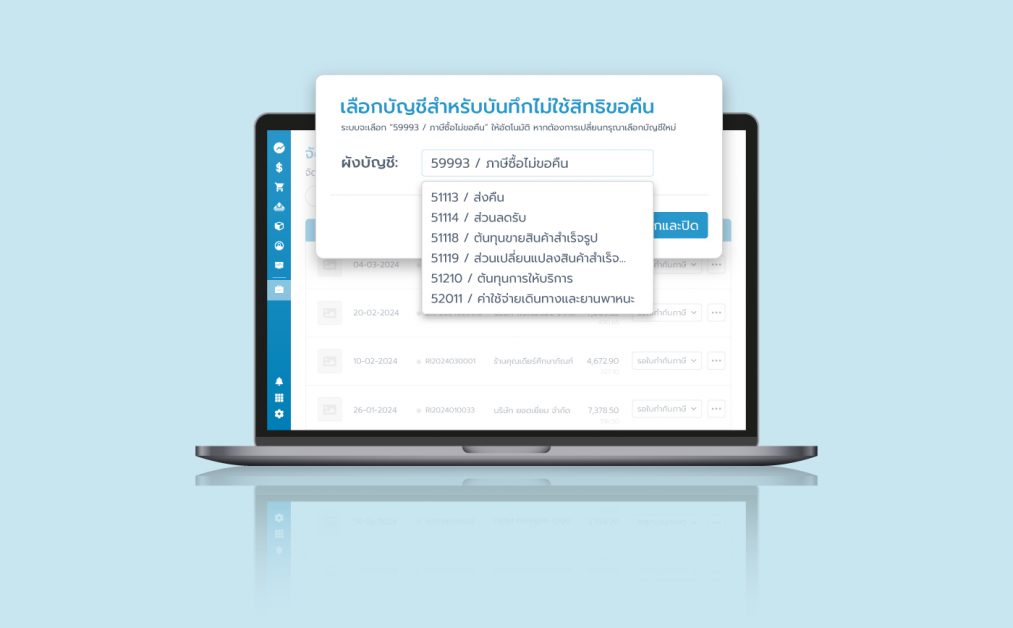
บริหารภาษีมูลค่าเพิ่ม – ให้นักบัญชีทำงานได้สะดวกขึ้น ด้วยการเลือกผังบัญชีได้เอง สำหรับภาษีซื้อที่ไม่ใช้สิทธิขอคืน จะเป็นผังบัญชีที่เพิ่มมาเอง หรือผังบัญชีจากระบบก็ได้
วิธีการใช้งาน
- เข้าไปที่เมนูบริหารภาษีซื้อ
- เลือกจัดการเอกสารภาษีซื้อ
- เมื่อคลิกเปลี่ยนสถานะเอกสารภาษีซื้อเป็น “ไม่ใช้สิทธิขอคืน”
- ระบบจะ popup หน้าต่างขึ้นมาให้เลือกผังบัญชี
- เลือกแล้วกดบันทึก
ฟังก์ชั่นนี้เหมาะกับใคร
- นักบัญชี และสำนักงานบัญชี
รายละเอียดเพิ่มเติม
- หากต้องการเพิ่มผังบัญชีเองที่ไม่มีในระบบ ต้องไปสร้างผังบัญชีขึ้นมาก่อนที่จะเลือก
- ผังบัญชีสามารถเลือกได้ในหมวด 5 ทั้งหมด
- ใช้งานได้เฉพาะตำแหน่งที่เข้าถึง
แพ็กเกจที่ใช้งานได้
- Standard
- Pro
- Pro Business
เลือกเอกสารภาษีซื้อ เพื่อกดไม่ใช้สิทธิขอคืนได้หลายใบในครั้งเดียว
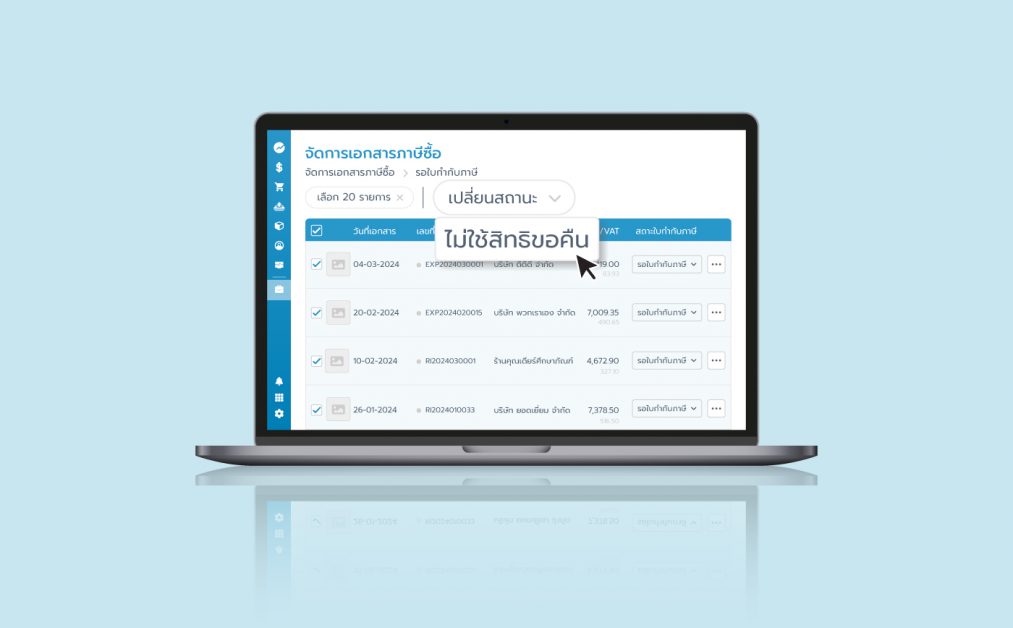
บริหารภาษีมูลค่าเพิ่ม – ในหน้าจัดการเอกสารภาษีซื้อ ที่นอกจากคุณจะสามารถเลือกผังบัญชีสำหรับเอกสารภาษีซื้อที่ไม่ใช้สิทธิขอคืนได้แล้ว คุณยังสามารถกดเลือกเอกสารทั้งหมด (เลือกทั้งหมด 1 หน้า) และกดเปลี่ยนสถานะเป็น ไม่ใช้สิทธิขอคืน ได้ในครั้งเดียว
วิธีการใช้งาน
- เข้าไปที่เมนูบริหารภาษีซื้อ
- เลือกจัดการเอกสารภาษีซื้อ
- กดที่แท็ป “รอใบกำกับภาษี”
- ติ๊กเลือกทั้งหมด
- กดดร็อปดาวน์ปุ่ม “เปลี่ยนสถานะ”
- เลือกไม่ใช้สิทธิขอคืน
- ระบบจะ popup หน้าต่างขึ้นมาให้เลือกผังบัญชีของแต่ละรายการ
- กดบันทึกและปิด
ฟังก์ชั่นนี้เหมาะกับใคร
- นักบัญชี และสำนักงานบัญชี
รายละเอียดเพิ่มเติม
- เลือก 1 หน้าคือสูงสุด 20 เอกสารต่อครั้ง
- ระบบจะ popup หน้าต่างขึ้นมาเพื่อให้เลือกผังบัญชีของแต่ละรายการก่อนกดบันทึก
แพ็กเกจที่ใช้งานได้
- Standard
- Pro
- Pro Business
แก้ไขคำในท้ายเอกสารเองได้ทุกเอกสาร
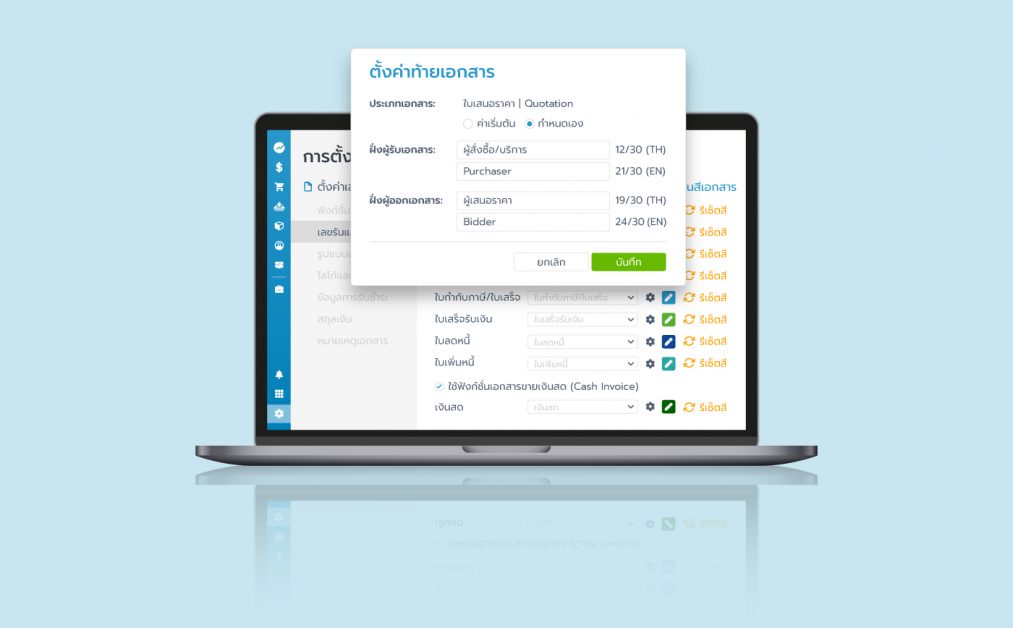
ตั้งค่าเอกสาร – คุณสามารถเปลี่ยนคำท้ายเอกสาร ในช่องผู้รับเงิน หรือผู้อนุมัติต่างๆ ได้แล้ว ในทุกเอกสาร เพียงแค่เลือก “กำหนดเอง” แล้วพิมพ์คำที่ต้องการได้เลยทันที
ฟังก์ชั่นนี้เหมาะกับใคร
- ผู้ประกอบการ
- เจ้าหน้าที่ธุรการ / แอดมิน
- นักบัญชี และสำนักงานบัญชี
รายละเอียดเพิ่มเติม
- เอกสารใบกำกับภาษี + ใบเสร็จรับเงิน (ออกเอกสารเป็นชุด) หากทำการปรับแก้ จะมีผลที่ใบกำกับภาษีเท่านั้น ถ้าต้องการเปลี่ยนใบเสร็จรับเงินที่ + มาด้วย จะต้องไปแก้ไขที่ใบเสร็จรับเงินอีกครั้ง
- ผู้ที่เข้าถึงการตั้งค่าได้เท่านั้น จะสามารถใช้ฟังก์ชั่นนี้ได้
แพ็กเกจที่ใช้งานได้
- Standard
- Pro
- Pro Business
June 2024
ลบเอกสารและแก้ไขเลขที่เอกสาร ได้ตามต้องการ
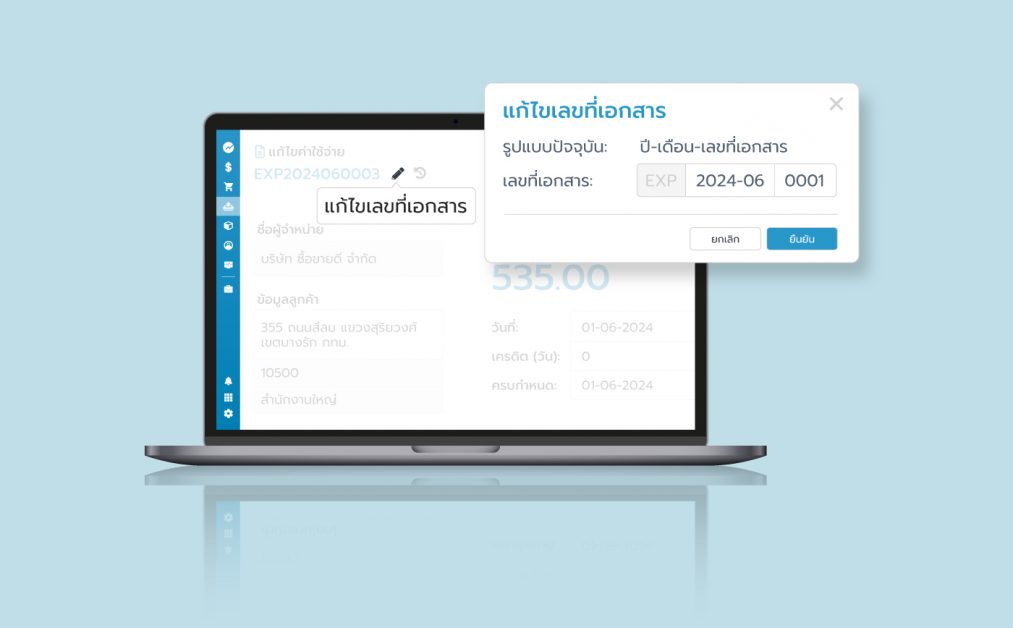
Documents – ฟีเจอร์ที่จะมาตอบโจทย์ผู้ที่อยากลบเอกสารระหว่างกลาง เช่น ใบกำกับภาษี ที่จากเดิมจะลบได้เฉพาะใบล่าสุดเท่านั้น แต่ตอนนี้สามารถลบระหว่างเอกสารได้ รวมไปถึงการแก้ไขเลขที่เอกสาร ที่หากมีการลบเอกสารไปแล้ว มีเลขข้าม ก็สามารถนำเลขที่ลบไปแล้ว นำกลับมาแก้ไขให้เรียงเลขที่เอกสารต่อกันได้
ฟังก์ชั่นนี้เหมาะกับใคร
- ผู้ประกอบการ
- นักบัญชี
รายละเอียดเพิ่มเติม
- แก้ไขได้เฉพาะ Business Documents ได้แก่ เอกสารขาย เอกสารซื้อ และเอกสารค่าใช้จ่าย
- ใช้งานได้เฉพาะตำแหน่ง เจ้าของกิจการ, นักบัญชีและธุรการ, สำนักงานบัญชี และ ผู้จัดการฝ่ายขาย
แพ็กเกจที่ใช้งานได้
- Standard
- Pro
- Pro Business
May 2024
ปิดบัญชีรายได้-ค่าใช้จ่ายให้อัตโนมัติในปุ่มเดียว
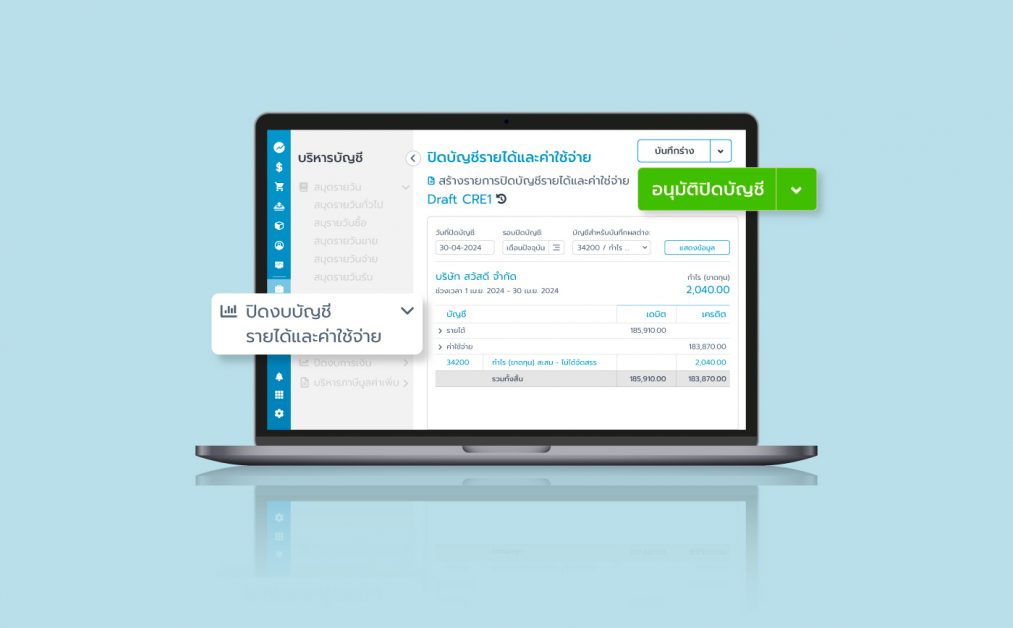
บริหารบัญชี – เมนูใหม่! เอาใจนักบัญชีในช่วงปิดงบด้วยฟังก์ชั่น “ปิดงบบัญชี” ให้คุณเลือกช่วงเวลาในการปิดงบบัญชีทั้งรายได้และค่าใช้จ่ายได้ง่ายๆ
วิธีใช้งาน
- เลือก “วันที่ปิดงบบัญชี”, “รอบปิดบัญชี” และ “บัญชีสำหรับบันทึกผลต่าง”
- เมื่อเลือกแล้วข้อมูลจะขึ้นมาเป็น Draft (กรณีกดบันทึกร่าง)
- ตรวจสอบข้อมูล หากถูกต้องสามารถ กด “อนุมัติปิดบัญชี” ระบบจะทำการบันทึกบัญชีให้อัตโนมัติที่เมนู “สมุดรายวันทั่วไป”
ฟังก์ชั่นนี้เหมาะกับใคร
- นักบัญชี
- สำนักงานบัญชี
เงื่อนไขการใช้งาน
- เจ้าของกิจการ, นักบัญชี/ธุรการ หรือสำนักงานบัญชีที่ได้รับสิทธิ์เท่านั้น จึงจะใช้งานเมนูนี้ได้
- สามารถตั้ง Draft ไว้ เพื่อรออนุมัติทีหลังได้
- ไม่อนุญาตให้ยกเลิก แต่แก้ไขหรือลบเอกสารได้
- เมื่อปิดบัญชีแล้ว สามารถล็อคงวดบัญชีต่อได้เลย
แพ็กเกจที่ใช้งานได้
- Pro Business
จัดการผู้ใช้งานได้ง่ายๆ ในมือถือ
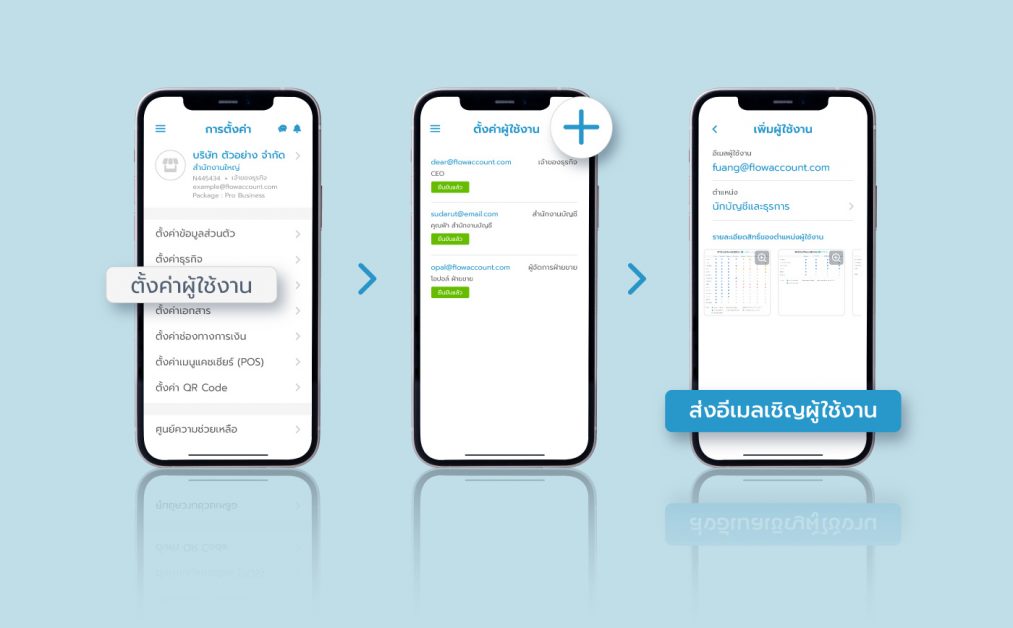
Mobile App – เจ้าของกิจการสามารถจัดการผู้ใช้งาน หรือเชิญพนักงานใหม่ เข้าในระบบได้ง่ายๆ ผ่านมือถือของคุณเอง
วิธีการใช้งาน
- ไปที่เมนู “ตั้งค่า” เลือก “ตั้งค่าผู้ใช้งาน”
- กดปุ่มบวก (+) มุมขวาบน
- กรอกอีเมลผู้ที่ต้องการเชิญเข้ามาใช้งานร่วมกัน
- เลือกตำแหน่งผู้ใช้งาน
- กดส่งอีเมลผู้ใช้งาน
ฟังก์ชั่นนี้เหมาะกับใคร
- เจ้าของกิจการ
รายละเอียดเพิ่มเติม
- สามารถใช้งานได้เฉพาะตำแหน่งเจ้าของกิจการเท่านั้น
- สามารถลบ แก้ไขตำแหน่ง หรือ ส่งคำเชิญซ้ำได้
- มีตารางรายละเอียดตำแหน่งบอกเหมือนในเว็บ
- ตั้งค่าสิทธิ์การเข้าถึงได้
แพ็กเกจที่ใช้งานได้
- Pro
- Pro Business
April 2024
สร้างซ้ำรายการเงินเดือนได้ เซฟเวลาทำงาน
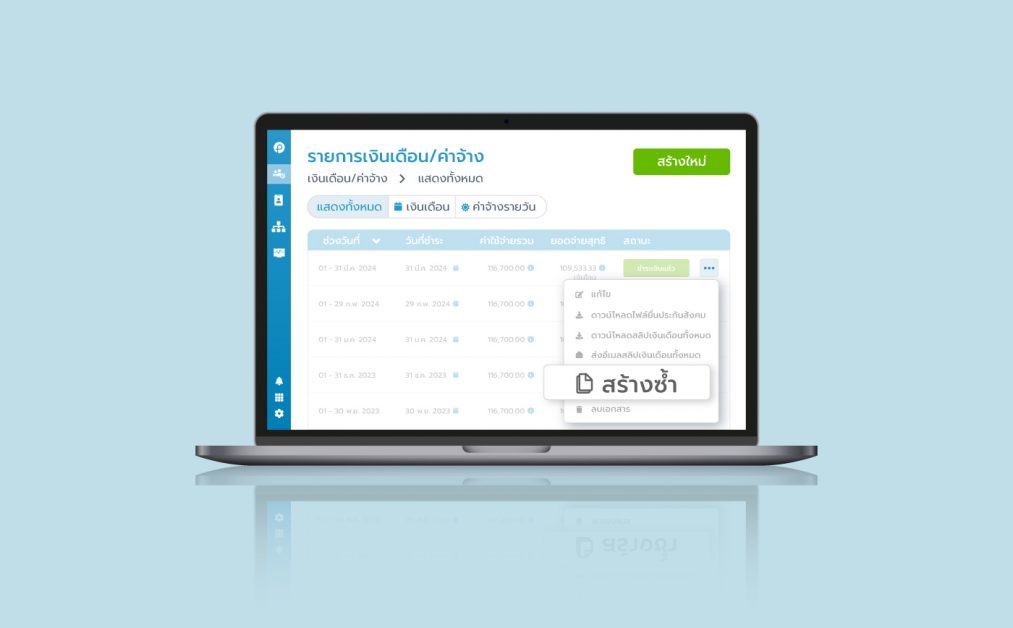
Payroll – เพิ่มประสิทธิภาพในการทำเงินเดือนและประหยัดเวลามากขึ้น ด้วยฟังก์ชั่น “สร้างซ้ำรายการเงินเดือน” ถ้าลูกจ้างมีรายการเงินเดือนเหมือนเดิมทุกๆ เดือน ก็กดสร้างซ้ำได้เลยทันที ไม่ต้องทำใหม่ให้เสียเวลา
วิธีการใช้งาน
- กดปุ่มสามจุดหลังรายการเงินเดือน
- เลือก “สร้างซ้ำ” และทำรายการต่อได้เลย
ฟังก์ชั่นนี้เหมาะกับใคร
- HR Manager
- Business Owner
แพ็กเกจที่ใช้งานได้
- Standard
- Pro
- Pro Business
March 2024
แก้ไขหมวดหมู่ค่าใช้จ่ายที่สถานะชำระเงินแล้ว รวบเงินขาด ยืดหยุ่น
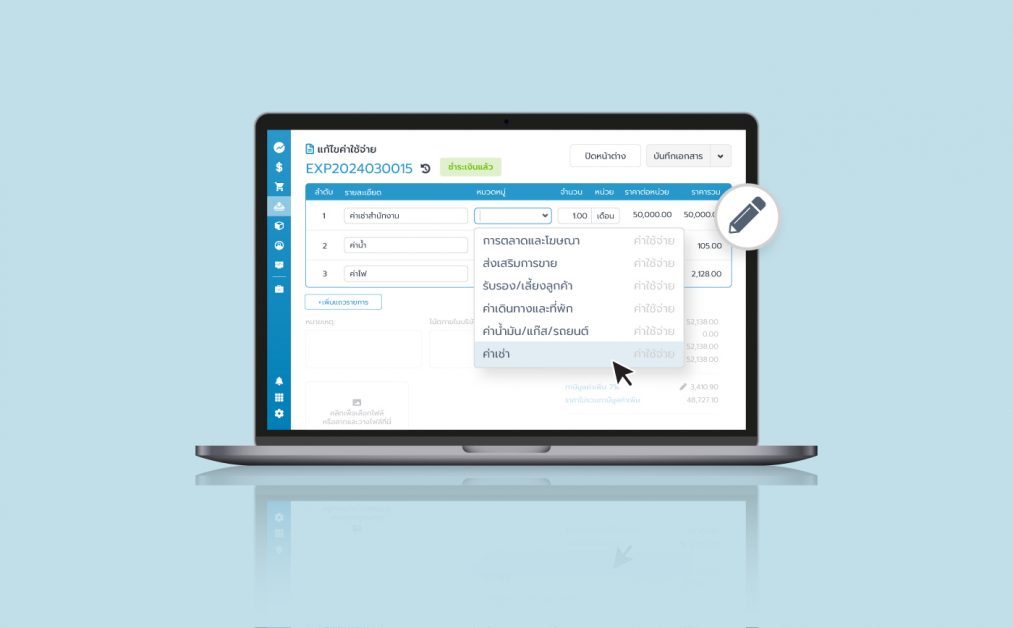
ค่าใช้จ่าย – สำหรับค่าใช้จ่ายที่อนุมัติ หรือชำระเงินแล้ว มีการบันทึกผิดพลาด สามารถแก้ไขหมวดหมู่ได้ทันที ไม่ต้องรีเซ็ตสถานะเอกสาร
วิธีการแก้ไข
- เลือกค่าใช้จ่ายที่ต้องการแก้ไขหมวดหมู่
- คลิกไอคอนรูปดินสอ
- แก้ไขหมวดหมู่ให้ถูกต้อง
ฟังก์ชั่นนี้เหมาะกับ
- นักบัญชี
- สำนักงานบัญชี
ตำแหน่งผู้ใช้งานที่สามารถแก้ไขได้
- เจ้าของกิจการ
- นักบัญชีและธุรการ ที่ได้รับสิทธิ์การตั้งค่าธุรกิจ
- สำนักงานบัญชี ที่ได้รับสิทธิ์การตั้งค่าธุรกิจ
แพ็กเกจที่ใช้งานได้
- Standard
- Pro
- Pro Business
รายละเอียดเพิ่มเติมเกี่ยวกับการแก้ไขค่าใช้จ่ายที่เปลี่ยนสถานะแล้ว : คลิก
แจ้งเตือนเลขที่ซ้ำในใบกำกับภาษี บนเมนูบริหารภาษีมูลค่าเพิ่ม
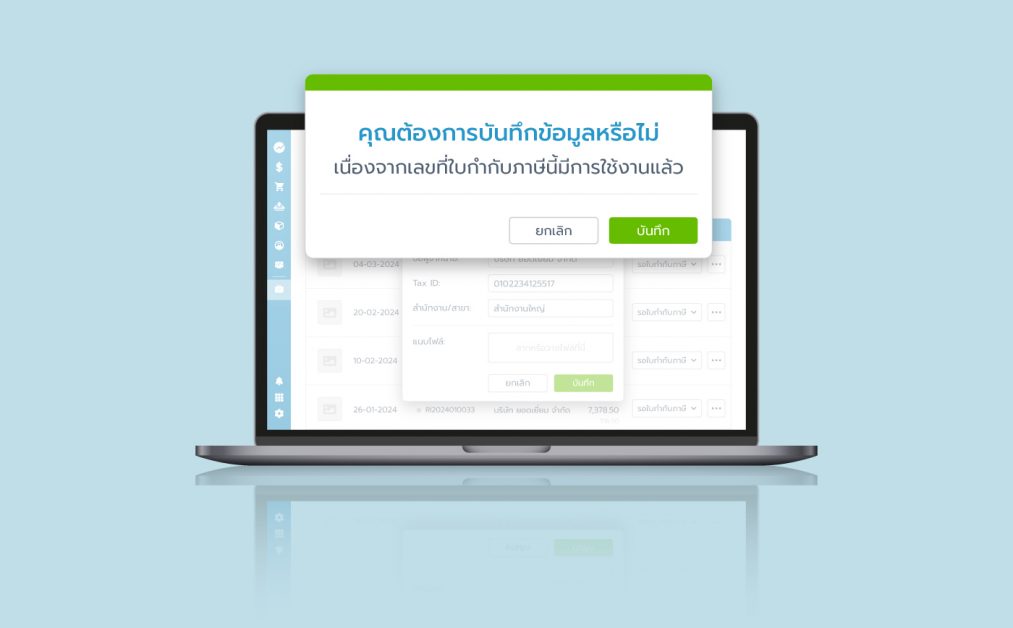
บริหารภาษีมูลค่าเพิ่ม – แจ้งเตือนเลขที่ซ้ำในใบกำกับภาษี บนเมนูบริหารภาษีมูลค่าเพิ่ม และยังสามารถเลือกบันทึกได้ในกรณีที่ใช้ใบกำกับภาษีใบเดียวกัน หรือยกเลิกการบันทึกเพื่อแก้ไขข้อมูลได้
ระบบจะขึ้นแจ้งเตือนเมื่อข้อมูลเหล่านี้ตรงกัน
- เลขที่ใบกำกับภาษี
- วันที่ใบกำกับภาษี
- ชื่อผู้ประกอบการ
ฟังก์ชั่นนี้เหมาะกับ
- นักบัญชี
- สำนักงานบัญชี
ตำแหน่งผู้ใช้งานที่สามารถใช้ได้
- เจ้าของกิจการ
- นักบัญชีและธุรการ ที่ได้รับสิทธิ์การบริหารบัญชี
- สำนักงานบัญชี ที่ได้รับสิทธิ์การบริหารบัญชี
แพ็กเกจที่ใช้งานได้
- Standard
- Pro
- Pro Business
ดูไฟล์แนบรูปแบบ PDF ได้เลย ไม่ต้องดาวน์โหลดลงเครื่อง
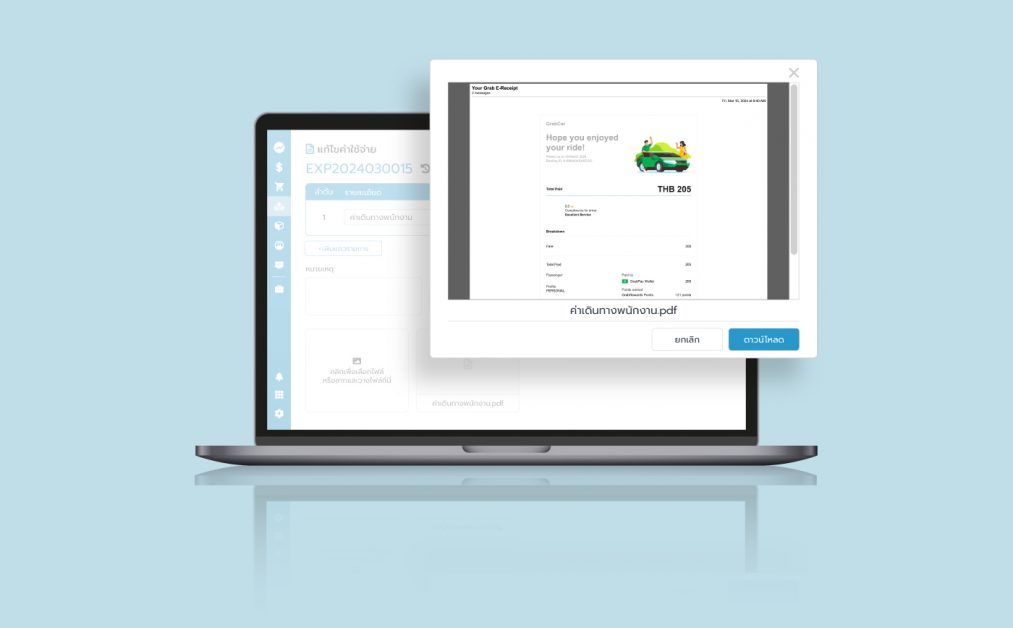
All documents – ไม่ต้องดาวน์โหลดไฟล์แนบรูปแบบ PDF ลงเครื่องอีกต่อไป เพราะสามารถกดดูในระบบได้เลยทันที ดูได้ทุกเอกสาร รวมถึงสมุดรายวันและ Data list เมนูค่าใช้จ่าย
ฟังก์ชั่นนี้เหมาะกับ
- เจ้าของกิจการ
- นักบัญชี
- สำนักงานบัญชี
เงื่อนไขการใช้งาน
- ไม่มี Preview จะเห็นเอกสารได้เมื่อเลือกให้โชว์เป็นหน้าต่าง Pop-up
แพ็กเกจที่ใช้งานได้
- Free
- Standard
- Pro
- Pro Business
เลือกผังบัญชีเงินขาด-เงินเกิน ได้เอง เมื่อมียอดมากกว่าหรือน้อยกว่าในเอกสาร
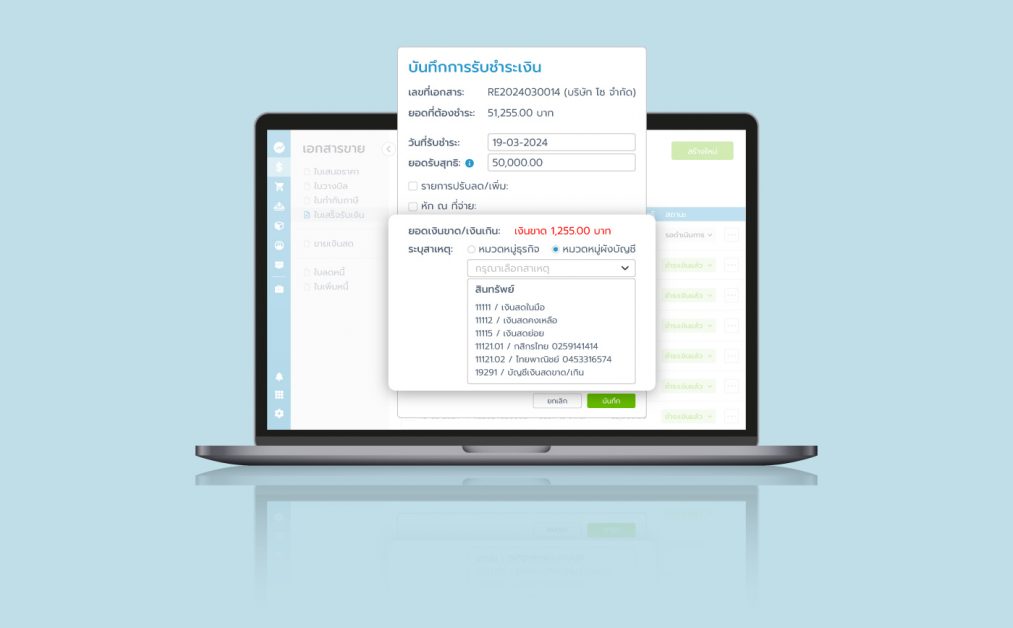
บริหารบัญชี – เพิ่มความยืดหยุ่นในการทำงานให้นักบัญชี ด้วยฟังก์ชั่น “ยอดเงินขาด-เงินเกิน” เมื่อเก็บเงินหรือจ่ายเงินแล้วมียอดมากกว่าหรือน้อยกว่าในเอกสาร ก็สามารถเลือกผังบัญชีเงินขาด/เงินเกิน ได้เอง จากหมวดหมู่นักบัญชี
วิธีการใช้งาน
- กดเก็บเงิน หรือ ชำระเงิน
- กดแก้ไขยอดจ่ายสุทธิ และระบุยอดที่ถูกต้อง
- ระบบจะขึ้นสาเหตุเงินขาด/เงินเกินให้ด้านล่าง
- ระบุสาเหตุตามหมวดหมู่บัญชี
- เลือกผังบัญชีที่ต้องการ
- เลือกวิธีการรับเงินหรือวิธีการชำระตามปกติ และกดบันทึก
ฟังก์ชั่นนี้เหมาะกับ
- นักบัญชี
- สำนักงานบัญชี
คำแนะนำเพิ่มเติม
- ใช้ได้กับทุกเอกสารที่สามารถกดเก็บเงิน หรือ ชำระเงินได้
- เหมาะสำหรับการเก็บเงินหรือจ่ายเงินมากกว่า 1 ช่องทาง สามารถเลือกเงินขาด/เกินนี้เป็นช่องทางที่ 2 ได้
แพ็กเกจที่ใช้งานได้
- Standard
- Pro
- Pro Business
รายละเอียดเพิ่มเติมเกี่ยวกับการบันทึกการรับชำระเงิน หรือจ่ายชำระเงินที่มีผลต่างจากเอกสาร: คลิก
February 2024
รู้ทุกประวัติเอกสาร เชื่อมโยงทุกการเคลื่อนไหว
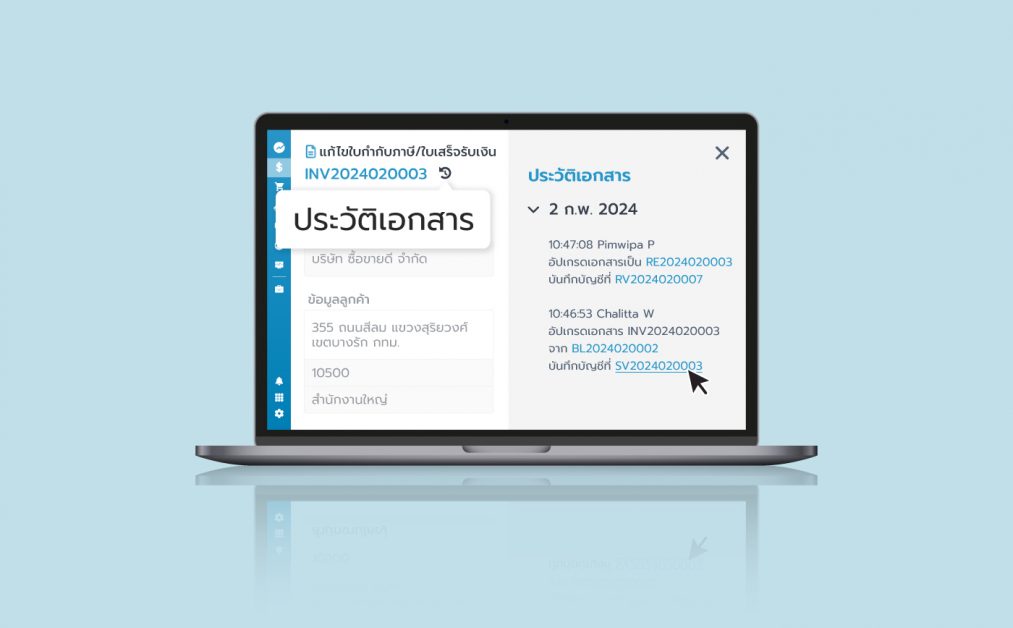
เอกสาร – รู้ทุกการเคลื่อนไหว ตรวจสอบประวัติเอกสารได้หมดว่ามีที่มาจากบันทึกบัญชีที่สมุดรายวันเล่มใด ใครเป็นคนทำ และยังดูกลับกันที่เมนูสมุดรายวันได้ เพื่อให้รู้ว่าว่าเอกสารต้นฉบับจากการบันทึกบัญชีนี้คือใบไหน สะดวกทั้งผู้ประกอบการและนักบัญชี
ฟังก์ชั่นนี้เหมาะกับ
- เจ้าของกิจการ
- นักบัญชี
- สำนักงานบัญชี
เงื่อนไขการใช้งาน
- สามารถกดดูเอกสารที่ถูกยกเลิกได้ แต่จะแสดงข้อมูลว่ายกเลิกแล้ว
- สามารถกดดูเอกสารที่ถูกลบได้จาก audit log ที่ JV แต่จะแสดงข้อมูลว่าถูกลบแล้ว
- เอกสาร ใบกำกับภาษี/ใบเสร็จ ที่มีการบันทึกบัญชีเป็นคู่ จะลิงก์ประวัติให้ทั้ง 2 เอกสาร
- เมนูการยื่นแบบภาษี, วงเงินสดย่อย และ Payroll จะยังไม่มี audit log ในเมนูนั้นๆ แต่จะเห็นที่ JV ว่าการบันทึกบัญชีนี้มาจากการกระทำใด
แพ็กเกจที่ใช้งานได้
- Standard
- Pro
- Pro Business
ลูกค้าสแกน QR Code แล้วกดขอใบกำกับภาษีเองได้ทันที ส่งเข้าอีเมลให้อัตโนมัติ
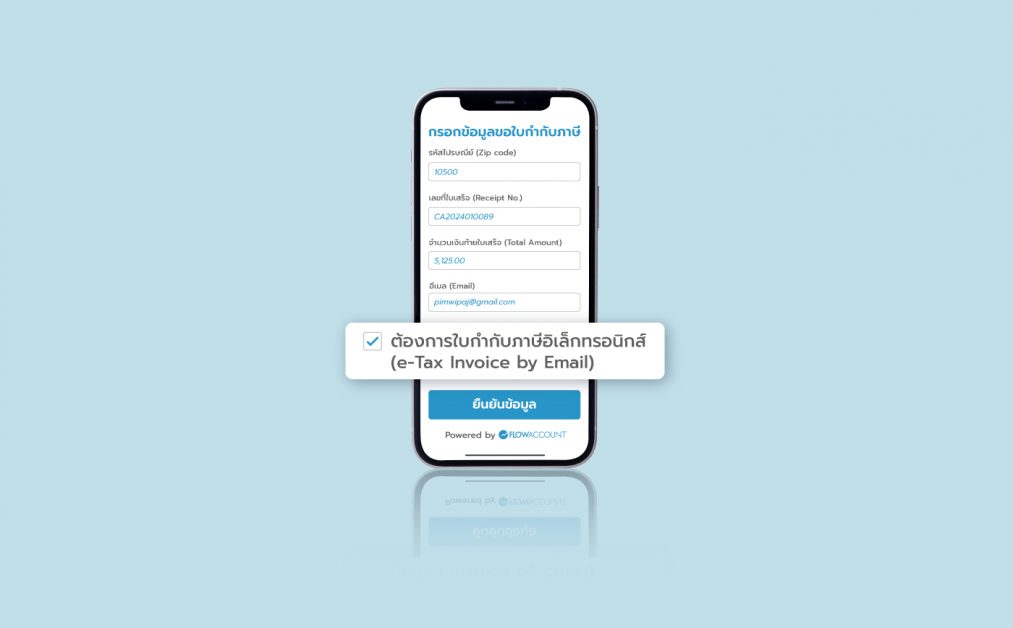
ตั้งค่า QR Code – ออกใบกำกับภาษีให้ลูกค้าได้สะดวกขึ้น เพราะลูกค้าสามารถสแกน QR Code เพื่อกดขอใบกำกับภาษีเองได้ทันที จากนั้นจะส่งเข้าอีเมลให้อัตโนมัติ
ขั้นตอนการใช้งาน
- ให้ลูกค้าสแกนแล้วกรอกข้อมูลให้เรียบร้อย
- ให้ลูกค้าติ๊ก “ต้องการใบกำกับภาษีอิเล็กทรอนิกส์ (e-Tax Invoice by Email)” แล้วกด “ยืนยันข้อมูล”
ฟังก์ชั่นนี้เหมาะกับ
- ทุก\แบบเต็ม
เงื่อนไขการใช้งาน
- ผู้ที่ต้องการใช้งานฟังก์ชั่นนี้ ต้องเชื่อมต่อ e-Tax invoice by email กับ FlowAccount ก่อน
- หากไม่ได้เชื่อมต่อ จะยังคงใช้งานได้ปกติ เพียงแต่ตอนที่ลูกค้าติ๊กขอ e-Tax จะไม่สามารถส่งอีเมลให้ลูกค้าได้ทันที
แพ็กเกจที่ใช้งานได้
- Standard
- Pro
- Pro Business
สร้าง QR Code สำหรับให้ลูกค้าลงทะเบียน ประหยัดเวลา ลดความผิดพลาดของข้อมูล
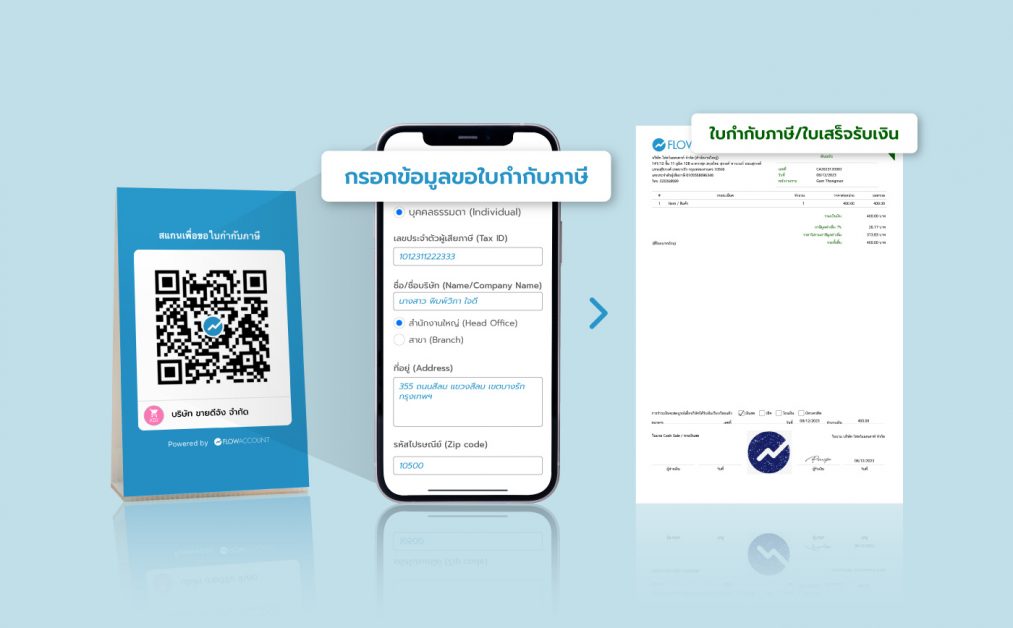
รายชื่อลูกค้า – ฟังก์ชั่นสำหรับลงทะเบียนลูกค้าใหม่ ให้ลูกค้าสแกน QR กรอกข้อมูลส่วนตัว ลดความผิดพลาดของข้อมูล เท่านี้ ก็จะได้รายชื่อลูกค้าอยู่ในฐานข้อมูลของระบบเลย
วิธีการการใช้งาน
- ร้านค้าดาวน์โหลด QR สำหรับลงทะเบียนลูกค้า มาแปะที่หน้าร้าน
- ให้ลูกค้าสแกน QR เปิดหน้าเว็บฟอร์ม เพื่อลงทะเบียนลูกค้า
- เมื่อเปิดเว็บฟอร์ม ให้ลูกค้ากรอกเลขประจำตัวผู้เสียภาษี 13 หลักของลูกค้า และ กดยืนยันเพื่อไปหน้าถัดไป
- ลูกค้ากรอกข้อมูลของตัวเอง และ กดปุ่ม “ยืนยันข้อมูล”
เมื่อลูกค้าลงทะเบียนเรียบร้อย จะเจอหน้า “ลงทะเบียนเรียบร้อยแล้ว” สามารถแจ้งเจ้าหน้าที่ร้านค้าได้เลย
ฟังก์ชั่นนี้เหมาะกับ
- ทุกประเภทธุรกิจ รวมไปถึงธุรกิจที่ใช้ POS อื่น โดยต้องการออกใบกำกับภาษีแบบเต็มที่ระบบ FlowAccount
คำแนะนำเพิ่มเติม
- หากลูกค้ามีข้อมูลในระบบของร้านค้าแล้ว โดยเช็คจากเลขประจำตัวผู้เสียภาษี 13 หลัก จะแสดงข้อมูลลูกค้าทันที และ ระบบจะไม่ลงทะเบียนซ้ำ หากลูกค้าตรวจพบว่า ข้อมูลไม่ถูกต้องสามารถติดต่อร้านค้าเพื่อสามารถแก้ไขข้อมูลกับร้านค้าได้เลย
แพ็กเกจที่ใช้งานได้
- Standard
- Pro
- Pro Business
รายละเอียดเพิ่มเติมเกี่ยวกับ QR สำหรับลงทะเบียนลูกค้า : คลิก
ดาวน์โหลดไฟล์ ภ.ง.ด. 1ก พนักงาน เพื่อยื่นกรมสรรพากรได้แล้ววันนี้
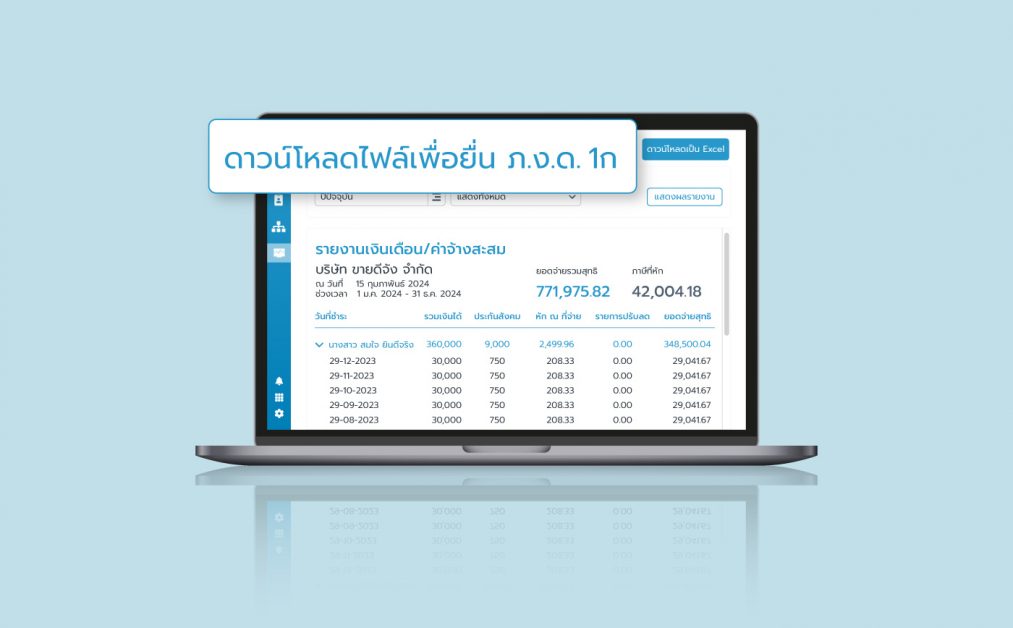
Payroll – อัปเดตฟังก์ชั่น เมนู “รายงานเงินเดือน/ค่าจ้างสะสม” ดาวน์โหลดไฟล์เพื่อยื่น ภ.ง.ด. 1ก ได้เลยทันที ประหยัดเวลาในการยื่นภาษีรายปีออนไลน์ให้พนักงาน
วิธีดาวน์โหลดไฟล์ ภ.ง.ด.1ก ใน FlowAccount Payroll
- เข้า FlowAccount Payroll และกดที่เมนู “รายงาน”
- กดเลือก “เงินเดือน/ค่าจ้างสะสม”
- เลือกช่วงเวลาที่ต้องการ
- กด “ดาวน์โหลดไฟล์เพื่อยื่น ภ.ง.ด. 1ก” ที่มุมขวาบน
ฟังก์ชั่นนี้เหมาะกับ
- HR Manager
- สำนักงานบัญชี
- นักบัญชีอิสระ
เงื่อนไขการใช้งาน
- ลูกค้าเก่า ต้องทำการแก้ไขที่อยู่พนักงานทุกคนก่อนจะที่จะดาวน์โหลดไฟล์ โดยการเข้าไปเพิ่มที่อยู่ตามบัตรประชาชน
- ลูกค้าใหม่ ระบบจะบังคับให้กรอกข้อมูลที่อยู่ตามบัตรประชาชนเลย สามารถดาวน์โหลดไฟล์ได้ทันที
- ไฟล์ที่ได้จะเป็น text file ต้องนำไปแปลงไฟล์ในโปรแกรม RD Prep ก่อนนำส่งให้กับกรมสรรพากรที่หน้าเว็บ e-Filing
แพ็กเกจที่ใช้งานได้
- Pro
- Pro Business
รายละเอียดเพิ่มเติมเกี่ยวกับวิธีดาวน์โหลดไฟล์ ภ.ง.ด.1ก : คลิก
January 2024
รันเลขเอกสารตามวันที่ สร้างได้มากสุดถึง 9,999 เอกสารต่อวัน
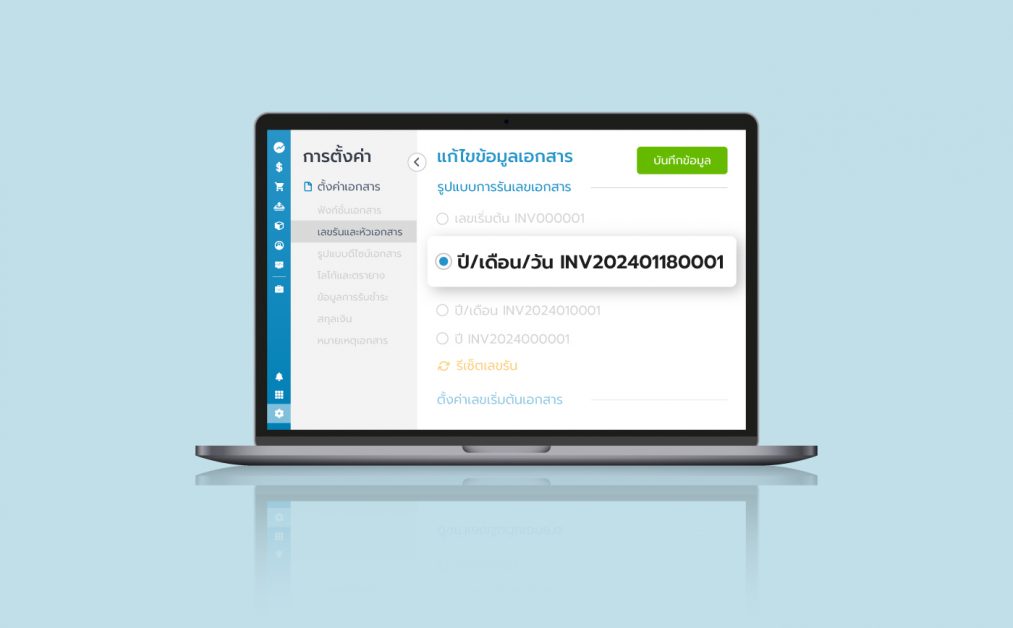
ตั้งค่า – ตอบโจทย์ธุรกิจ E-Commerce ที่ต้องออกเอกสารวันละเยอะๆ จะมีกี่ออเดอร์ก็ไม่หวั่น เพราะรันเลขเอกสารตามวันที่ (ปี/เดือน/วัน) สร้างเอกสารได้สูงสุดถึง 9,999 เอกสารต่อวัน
ขั้นตอนการตั้งต่า สำหรับลูกค้าใหม่
- เข้าไปที่เมนู “การตั้งค่า”
- กด “ตั้งค่าเอกสาร”
- กด “เลขรันและหัวเอกสาร”
เลือกรูปแบบการรันเลขเอกสาร เป็น “ปี/เดือน/วัน”
ฟังก์ชั่นนี้เหมาะกับ
- ธุรกิจ e-Commerce
คำแนะนำเพิ่มเติม
- เพื่อไม่ให้สับสนกับเอกสารเดือนเก่า ควรเปลี่ยนเดือนก่อนแล้วค่อยเปลี่ยนการตั้งค่า
เงื่อนไขการใช้งาน
- มีผลเฉพาะเอกสารใหม่เท่านั้น
แพ็กเกจที่ใช้งานได้
- Standard
- Pro
- Pro Business
อ่านรายละเอียดเพิ่มเติมได้ ที่บทความนี้ : คลิก
เพิ่มผังบัญชีสำหรับสินค้า เลือกได้ตามธุรกิจคุณ
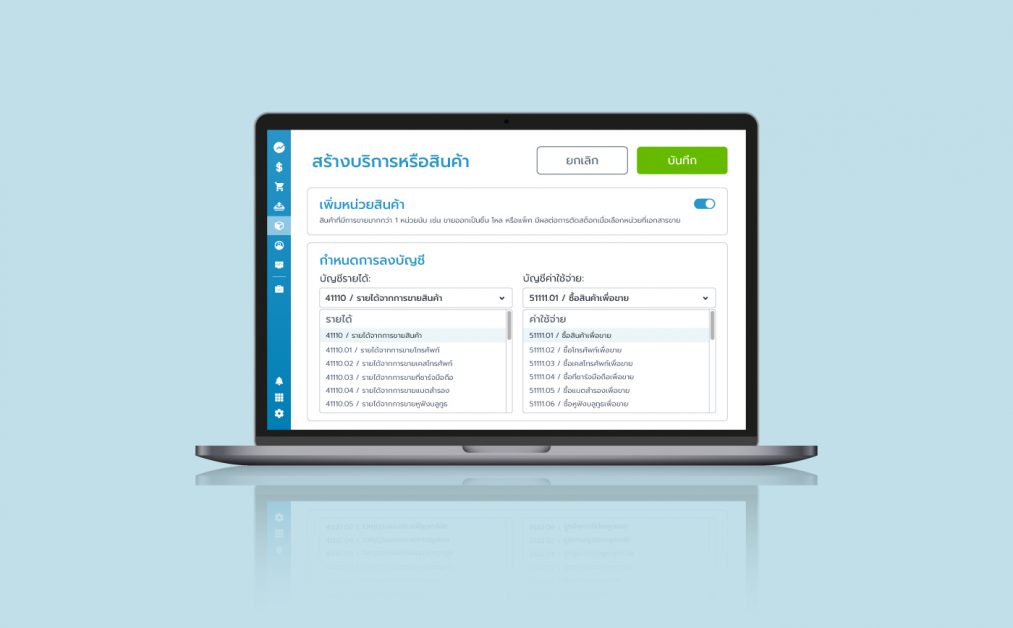
สินค้า – เลือกผังบัญชีสำหรับสินค้าได้ตามเหมาะสม ง่ายต่อการวางระบบบัญชีให้ธุรกิจพิเศษที่ซับซ้อน ทำได้ทั้งบัญชีรายได้และบัญชีค่าใช้จ่าย สามาถบันทึกได้ตามวัตถุประสงค์ ว่าซื้อสินค้ามาเพื่ออะไร อยากบันทึกไว้ในบัญชีไหน กดเลือกที่เมนูสินค้าเลย
ฟังก์ชั่นนี้เหมาะกับ
- นักบัญชี
- สำนักงานบัญชี
เงื่อนไขการใช้งาน
- ใช้ได้เฉพาะลูกค้าที่สมัครใหม่ หรือลูกค้าที่ใช้งาน multiple units เท่านั้น
แพ็กเกจที่ใช้งานได้
- Pro
- Pro Business
ร้านค้าออกใบกำกับภาษีได้ไว แค่ให้ลูกค้าสแกน QR Code กรอกข้อมูลด้วยตัวเอง
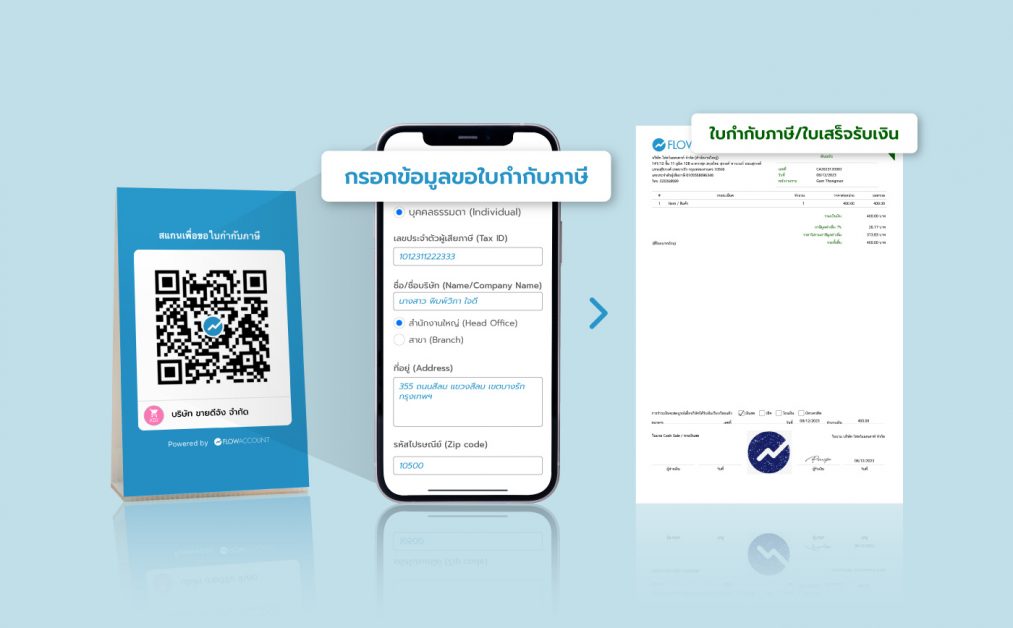
ตั้งค่า QR Code – ฟังก์ชั่นสแกน QR Code ให้ลูกค้ากรอกข้อมูลขอใบกำกับภาษีได้ด้วยตัวเองบนมือถือ พร้อมรับใบกำกับภาษีจากร้านค้าทันทีทางอีเมล เพิ่มโอกาสขายของให้ร้านค้าเล็กๆ กับโครงการ Easy e-Receipt
ขั้นตอนการนำ QR Code มาใช้งาน
- กดเข้าที่เมนู “การตั้งค่า”
- กด “ตั้งค่าเอกสาร”
- กด “ฟังก์ชั่นเอกสาร”
- เลื่อนไปที่ “QR เพื่อขอใบกำกับภาษี”
- กด “ดาวน์โหลด QR Code”
- นำ QR Code ที่ดาวน์โหลดไปตั้งหน้าร้าน เพื่อให้ลูกค้าสแกนขอใบกำกับภาษี
- ลูกค้ากรอกข้อมูลเอง และกด “ยืนยันข้อมูล”
- ลูกค้าแจ้งเลขที่ใบเสร็จกับร้านค้า เพื่อให้นำส่งใบกำกับภาษีทางอีเมล
ฟังก์ชั่นนี้เหมาะกับ
- ทุกธุรกิจที่จด VAT และมีการออกใบกำกับภาษีแบบเต็ม
คำแนะนำเพิ่มเติม
- ดาวน์โหลดได้ทั้งใน Web และ Mobile App
แพ็กเกจที่ใช้งานได้
- Standard
- Pro
- Pro Business
รายละเอียดเพิ่มเติมเกี่ยวกับ QR สำหรับขอใบกำกับภาษี : คลิก
About Author

Senior Marketer – Inbound / CRO ที่มีพื้นฐานประสบการณ์จากสายสื่อสารมวลชน ยังคงรักในการสัมภาษณ์และอัปเดตข่าวสารอยู่เสมอ หากมีอะไรใหม่ๆ เกี่ยวกับ FlowAccount จะรีบนำมาเล่าให้ทุกคนได้รู้ไปพร้อมๆ กันค่ะ



